Page 1
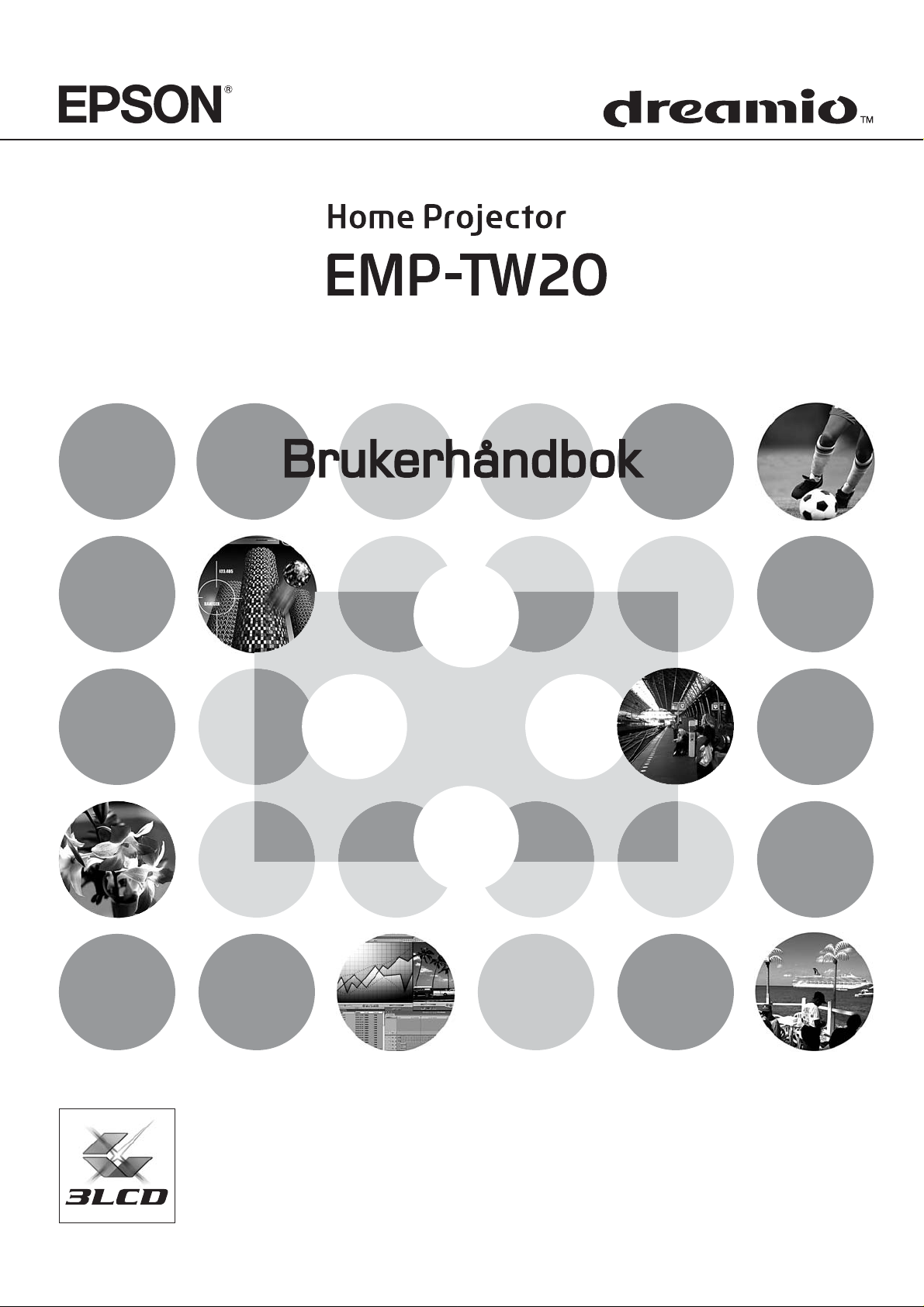
Page 2
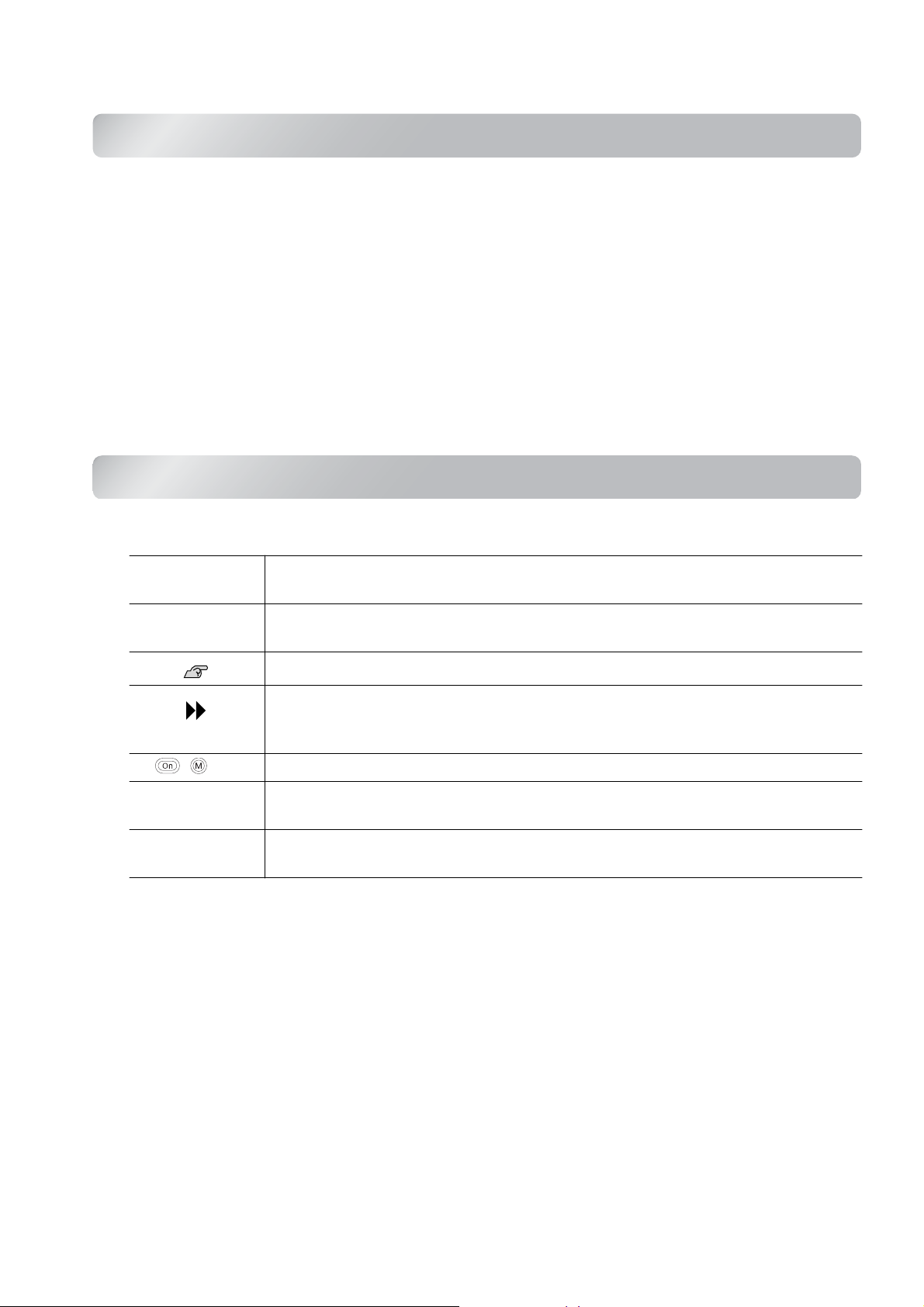
Om håndbøkene og notasjonene som brukes
Håndbokstyper
Dokumentasjonen for din EPSON-projektor finnes i følgende to håndbøker. Slå opp i håndbøkene i
rekkefølgen angitt nedenfor.
1. Sikkerhetsinstruksjoner / Globale garantivilkår
Denne håndboken inneholder informasjon om sikker bruk av projektoren. Den inneholder også et hefte
med sikkerhetsinstruksjoner, globale garantivilkår samt en sjekkliste til bruk ved feilsøking.
Sørg for å lese denne håndboken nøye før du tar projektoren i bruk.
2. Brukerhåndbok (denne håndboken)
Denne brukerhåndboken inneholder informasjon om installering av projektoren, grunnleggende drift,
bruk av konfigureringsmenyene, feilsøking og vedlikehold.
Notasjoner i denne brukerhåndboken
Generell informasjon
c
Forsiktig:
Q
Tips:
, osv. Angir knapper på fjernkontrollen eller på projektorens kontrollpanel.
Menu Name
(Menynavn)
[Navn]
Angir prosedyrer der man risikerer personskade eller skade på projektoren hvis
prosedyrene ikke følges på rett måte.
Angir tilleggsinformasjon og momenter som kan være nyttige å vite om et emne.
Angir en side der du kan finne nyttig informasjon om et emne.
Angir at det finnes en forklaring av det understrekede ordet eller ordene foran dette
symbolet i ordlisten over termer.
Se Ordliste i Tillegg. s side 48
Angir elementer på konfigureringsmenyen.
Eksempel: Image (Bilde) – Color Mode (Fargemodus)
Angir portnavnet på projektoren.
Eksempel: [InputA]
Betydningen av "enhet" og "projektor"
Når "enhet" eller "projektor" brukes i teksten i denne brukerhåndboken, kan betegnelsene referere til
elementer som er tilbehør eller tilleggsutstyr, i tillegg til selve projektorenheten.
Page 3
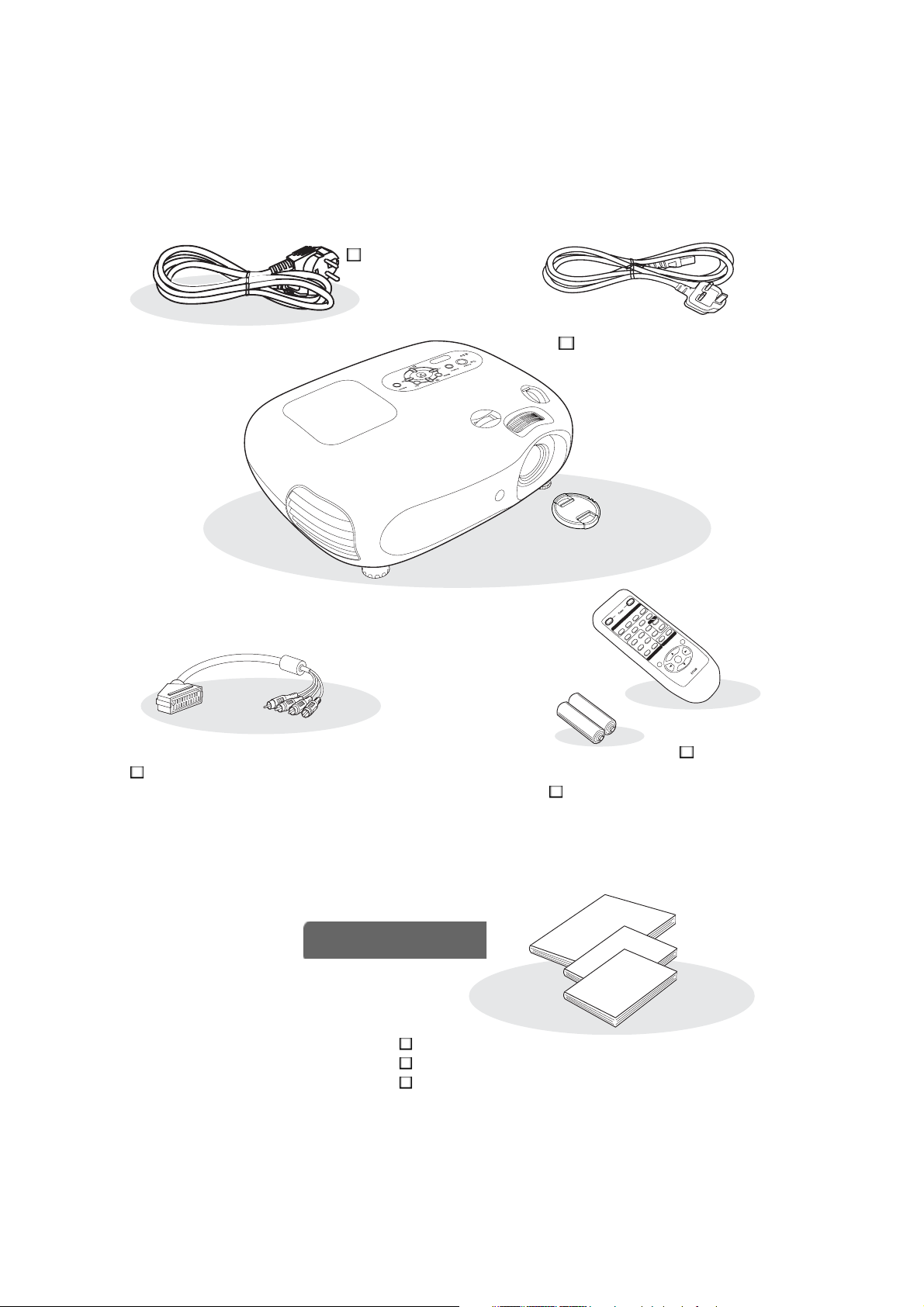
Kontrollere komponentene
Når du pakker ut projektoren, må du kontrollere at du har alle disse komponentene.
Hvis du mangler noen av komponentene eller hvis det er feil på dem, må du ta kontakt med kjøpsstedet.
Europa Storbritannia
Strømledning (1,8 m)
Koble den til projektoren
og et strømuttak.
Projektor (med linsedeksel)
RGB SCART-adapter.
Bruk en kommersielt tilgjengelig SCART-kabel
for å koble enhetene sammen når du projiserer
RGB-video- og komponentvideobilder.
*I noen regioner kan det være at RGB SCARTadapteren ikke er med som tilbehør.
Dokumentasjon
Sikkerhetsinstruksjoner / Globale garantivilkår
Brukerhåndbok
Hurtigreferanse
*I noen regioner kan det være at hurtigreferansen ikke er med som
dokumentasjon.
Fjernkontroll
AA manganbatterier (2 stk.)
Sett inn i fjernkontrollen.
Page 4
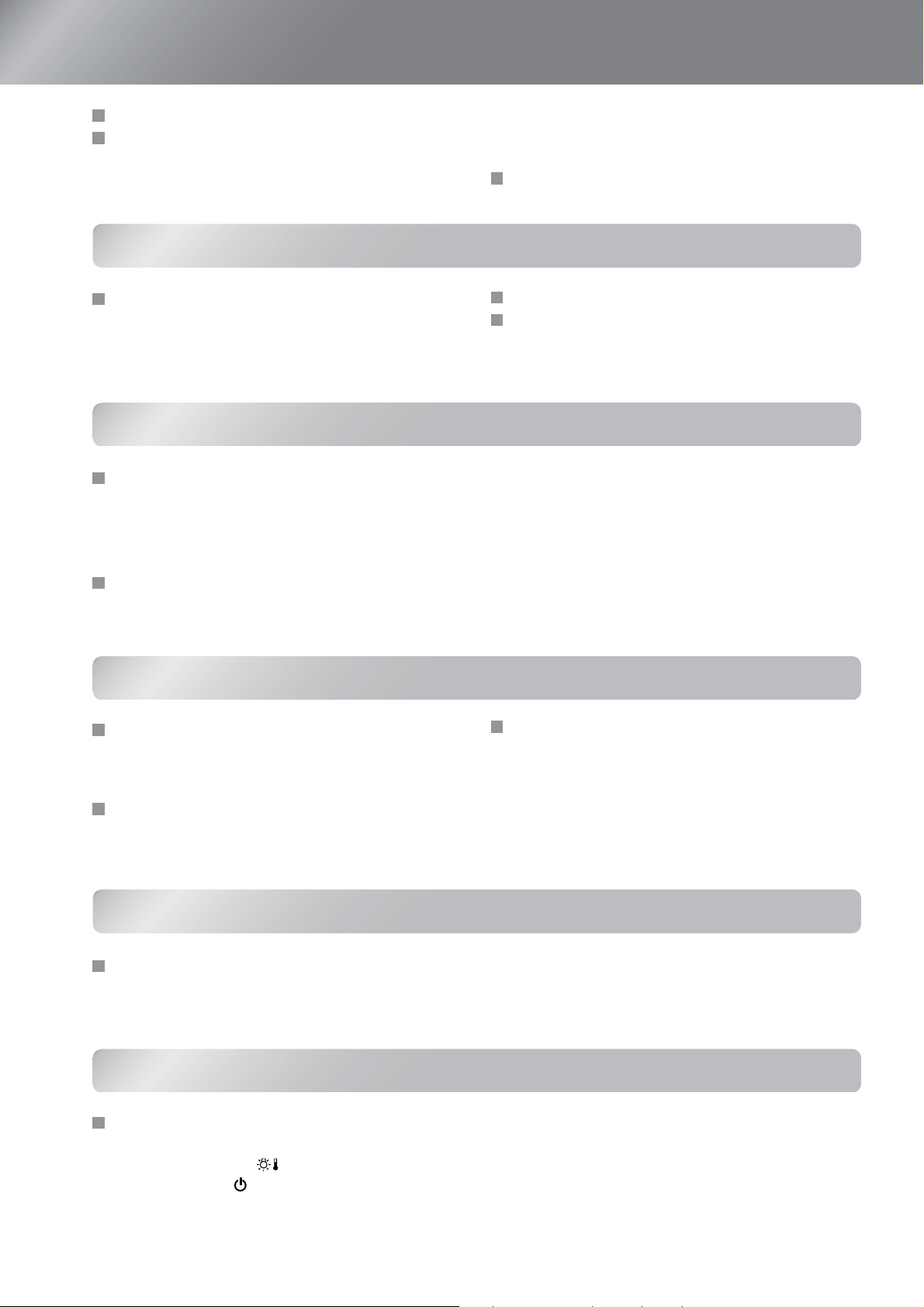
Innhold
Funksjoner i projektoren................................. 4
Delenavn og funksjoner.................................. 6
Front/topp ................................................................ 6
Kontrollpanel............................................................ 6
Installere projektoren
Montering og innstilling................................ 10
Justere projisert størrelse ...................................... 10
Stille inn linseforskyvning....................................... 10
Projiseringsmetoder............................................... 11
Daglig bruk
Slå på strømmen og projisere
bilder ............................................................. 14
Slå på strømmen ................................................... 14
Velge bildekilden.................................................... 15
Slå av strømmen.................................................... 15
Justere projiseringsskjermen og
lydvolumet...................................................... 16
Fjernkontroll..............................................................7
Baksiden...................................................................8
Base .........................................................................8
Dimensjoner ..................................................... 9
Koble til bildekilder........................................ 12
Gjøre klar fjernkontrollen.............................. 13
Sette inn batterier i fjernkontrollen..........................13
Bruke fjernkontrollen...............................................13
Fokusjustering ........................................................16
Finjusteringer på bildestørrelse
(Zoomjustering) ...................................................16
Posisjonsjustering for projisert bilde
(Linseforskyvning) ...............................................16
Korrigere for helling ................................................16
Korrigere keystone-forvrengning (Keystone) ..........17
Justere lydstyrken...................................................17
Justeringer av bildekvalitet
Grunnleggende justeringer av
bildekvalitet................................................... 18
Velge bredde/høyde-forhold for bildet ................... 18
Velge fargemodusen.............................................. 18
Avanserte fargejusteringer........................... 20
Skin Tone (Hudtone).............................................. 20
Colour Temperature (Fargetemperatur) ................ 20
Konfigurasjonsmeny
Funksjoner i konfigurasjonsmenyen........... 24
Liste over konfigurasjonsmenyer ........................... 24
Menyen Image (Innstilling)..................................... 26
Feilsøking
Problemløsing................................................ 33
Lese indikatorlampene........................................... 33
• Når advarselslampen lyser eller blinker......................33
• Når driftslampen lyser eller blinker ...............................33
Vise bilder med forhåndsangitt
bildekvalitet (minnefunksjon) ....................... 22
Lagre bildekvalitetsjusteringer (lagre i minnet).......22
Hente bildekvalitetsjusteringer (hente i minnet)......22
Menyen Setting (Innstilling) ....................................27
Menyen Reset (Innstilling) ......................................31
Bruke konfigurasjonsmenyene ...............................32
Når lampene ikke gir hjelp ......................................34
• Problemer med bildet ......................................................... 34
• Problemer når projiseringen starter .................................... 38
• Andre problemer................................................................. 39
2
Page 5
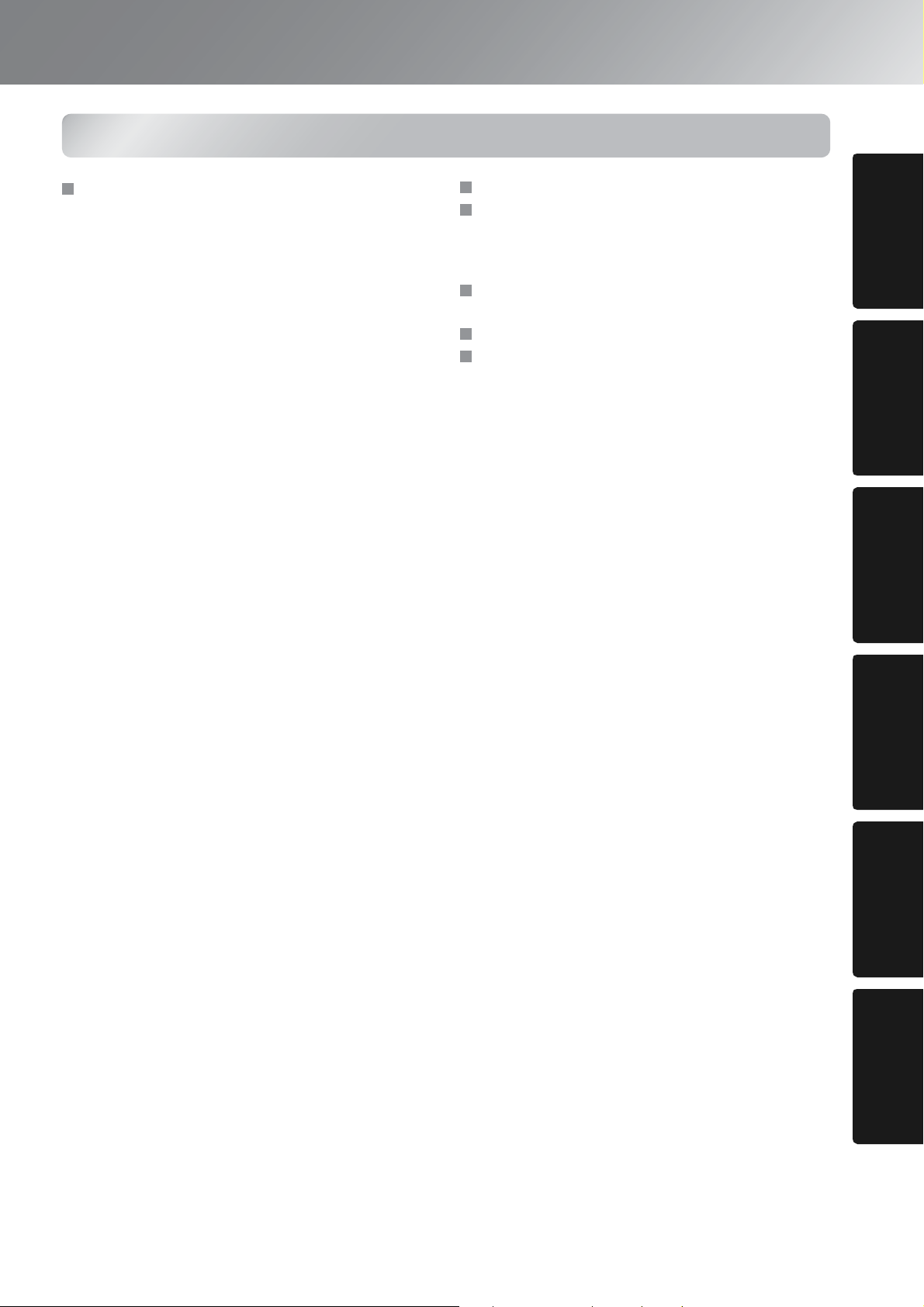
Tillegg
Innhold
Vedlikehold .....................................................40
Rengjøring..............................................................40
• Rengjøre luftfilteret og luftinntaksåpningen ...................... 40
• Rengjøre projektorkabinettet .............................................. 40
• Rengjøre linsen................................................................... 40
Utskiftingstakt for forbruksvarer..............................41
• Utskiftingstakt for luftfilteret ............................................. 41
• Utskiftingstakt for projektorpære ....................................... 41
Utskifting av forbruksvarer......................................42
• Bytte luftfilter ..................................................................... 42
• Bytte projektorpære............................................................ 42
• Tilbakestille pærens driftstid .............................................. 42
Valgfritt tilbehør..............................................44
Liste over støttede skjermer..........................45
• Komponentvideo................................................................. 45
• Komposittvideo/S-Video .................................................... 45
• RGB-video/datamaskin....................................................... 45
Spesifikasjoner...............................................46
RS-232C-kabel, layout ........................................... 47
Ordliste............................................................48
Indeks ..............................................................50
Installere
projektoren
Daglig brukTillegg Feilsøking Justeringer av
bildekvalitet
Konfigurasjons
meny
3
Page 6
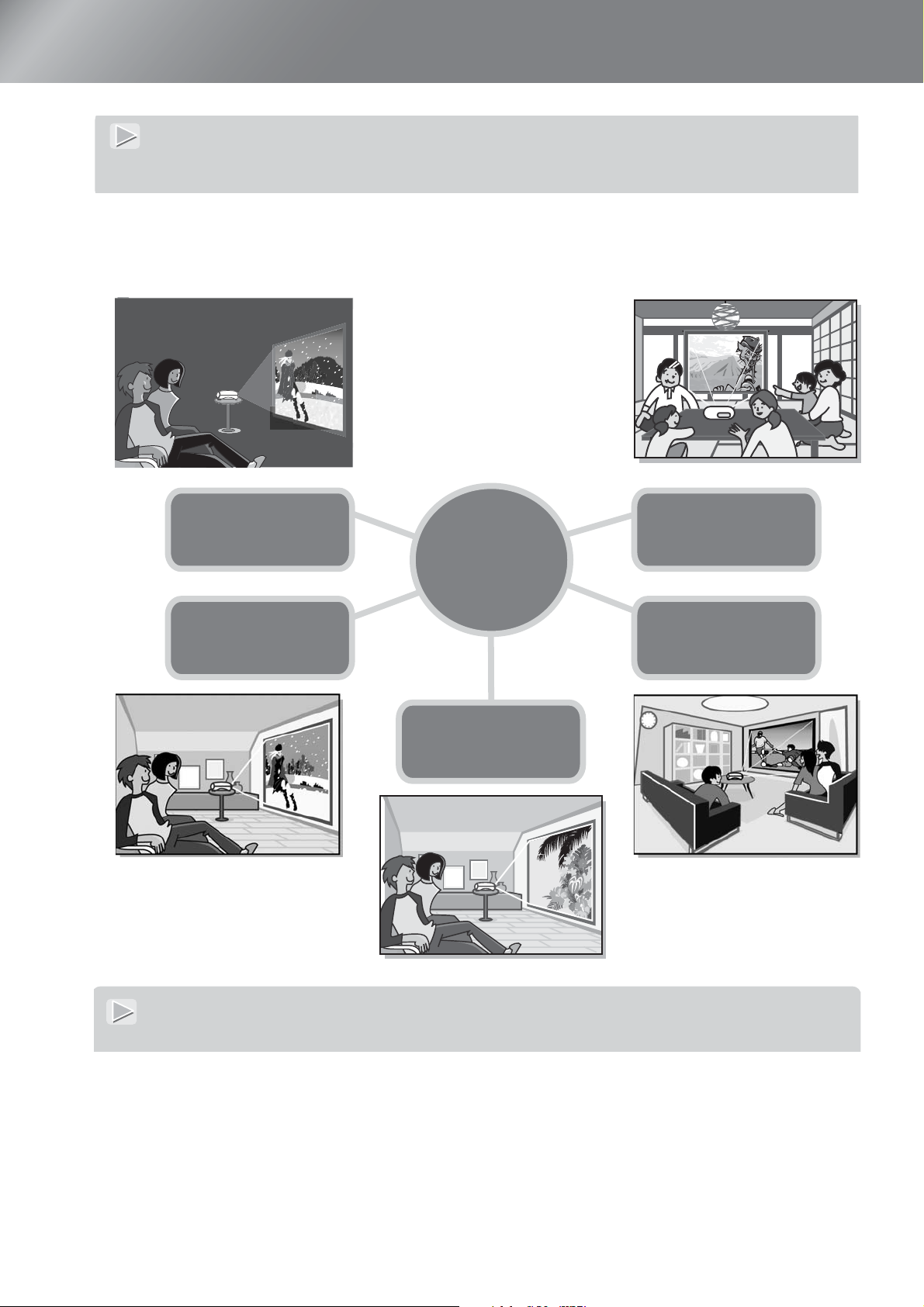
Funksjoner i projektoren
Bildets utseende kan tilpasses projiseringsmiljøet (Color Mode (Fargemodus))
Du kan projisere optimale bilder for de aktuelle lokalene ved ganske enkelt å velge ønsket fargemodus fra de
følgende seks forhåndsinnstilte modiene. Det er ikke nødvendig med kompliserte fargejusteringer.
Hvis Natural (Naturlig), Theatre (Kino), Theatre Black 1 (Kino svart 1) eller Theatre Black 2 (Kino svart 2) er
valgt, brukes Epsons kinofiltereffekt automatisk for å øke kontrasten og få hudtonene til å vises med mer naturlige
nyanser. s page 18
Theatre Black 1
(Kino svart 1)
Theatre Black 2
(Kino svart 2)
Theatre (Kino)
Color Mode
(Fargemodus)
Natural (Naturlig)
Dynamic (Dynamisk)
Living Room (Stue)
4
Sofistikert fargejustering
I tillegg til Color Mode (Fargemodus) kan du enkelt justere verdiene for Color Temp. (Fargetemp.) og Skin Tone
(Hudtone). Color Temp. (Fargetemp.) kan justeres, slik at fargene i hele bildet får et varmt eller kaldt skjær. Epsons
kinofilter justerer hudtonene til naturlige nyanser for personene i bildet, men hudtonene kan justeres ytterligere
etter smak og behag, ved hjelp av funksjonen Skin Tone (Hudtone). s page 20
Page 7
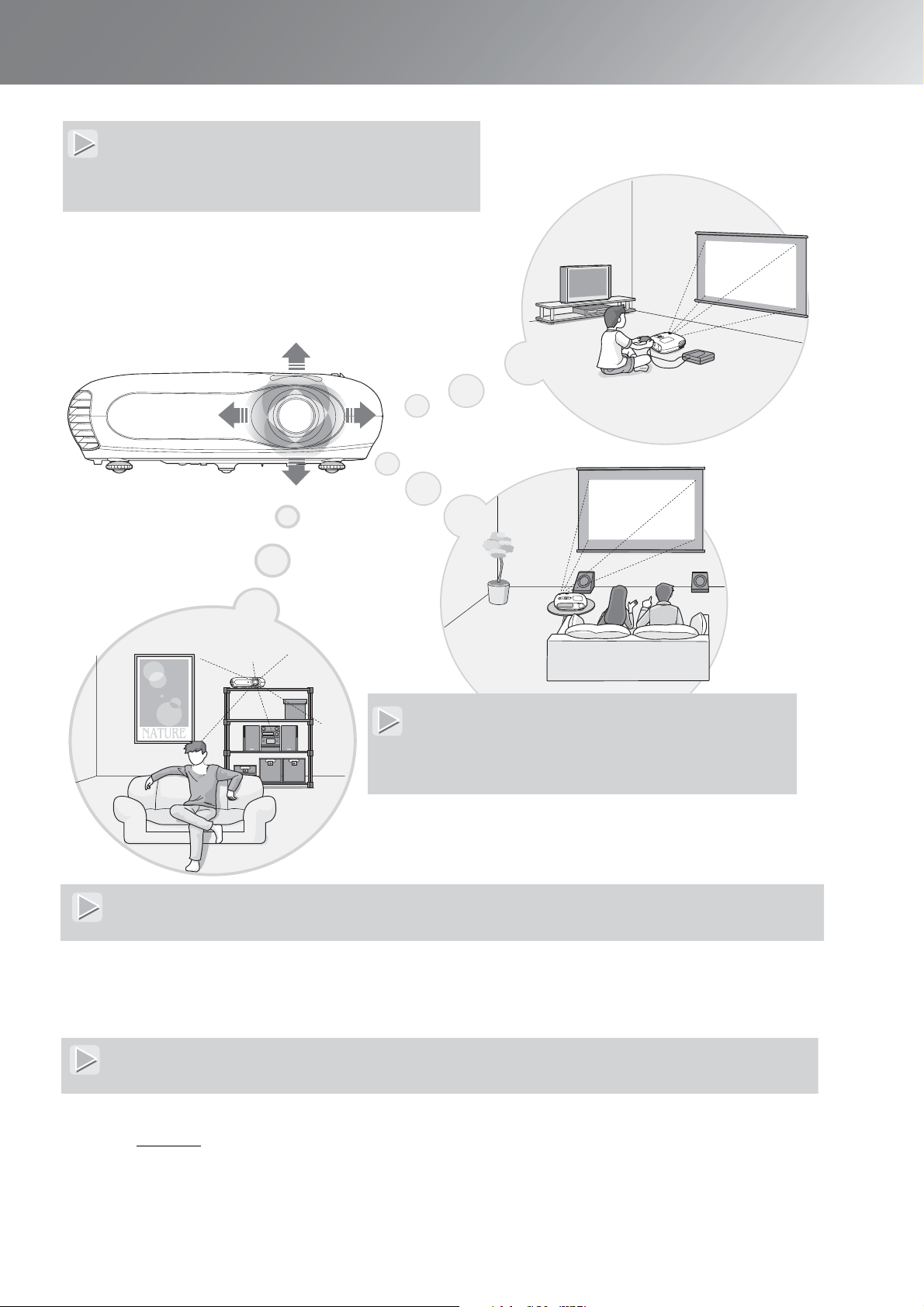
Utstyrt med funksjon for vidvinklet linseforskyvning
Ved hjelp av funksjonen for linseforskyvning kan du justere
posisjonen for de projiserte bildene vertikalt og horisontalt,
uten at bildene forvrenges.
Dette betyr at du står friere med hensyn til installering av
projektoren, selv om den henger ned fra taket eller stilles
opp på skrå mot lerretet. s page 16
Funksjoner i projektoren
Utstyrt med 1,5x zoomlinse for korte avstander
Utstyrt med 1,5x zoomlinse for korte avstander for
zoomjustering. Bildene kan projiseres på et lerret på 120
tommer (bare 16:9-skjermbilde) selv på en avstand på omtrent
3 m. s page 10
Leveres med fosforiserende fjernkontroll
Leveres med fosforiserende fjernkontroll som har knapper som lyser opp i mørket – praktisk når du ser på film i et
mørklagt rom. s page 7.
Mange ulike bildeinnstillingsfunksjoner
Noen av de mange andre funksjonene som er tilgjengelige, er som følger:
En progressiv g konvertering som gjør det mulig for deg å oppnå optimale resultater både for bilder med mye
bevegelse og for stillbilder. s page 27
•En bredde/høyde-funksjon som gjør det mulig å vise bilder i widescreen-format. s page 18
•Minnefunksjoner som gjør det mulig å lagre justeringsresultater og senere enkelt hente dem frem igjen ved hjelp av
fjernkontrollen. s page 22
•Innstillingen Child Lock (Barnesikring), som kan brukes for å forhindre at små barn ved et uhell slår på strømmen
til projektoren og ser inn i linsen. s page 29
5
Page 8
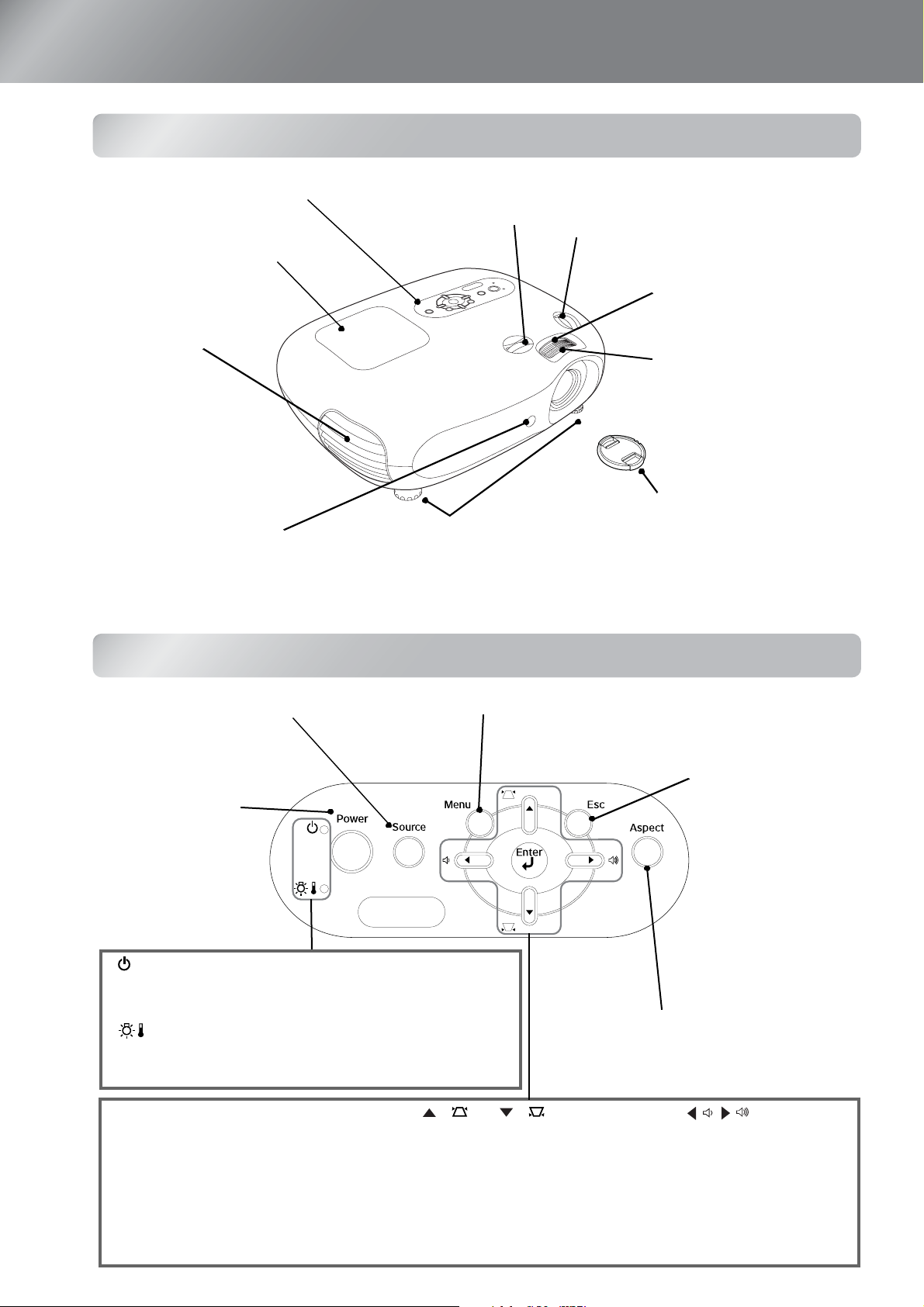
Delenavn og funksjoner
B
16
K
32
s
Front/topp
•
• Kontrollpanel s Se nedenfor
• Deksel for projektorpære
s page 42
Åpne dette dekselet når du
skal skifte projektorpæren.
• Lufteventil
c Forsiktig:
Ikke rør
lufteventilen like
etter at du har brukt
projektoren eller
mens du projiserer,
da denne blir varm.
• Lysmottaksområde
for fjernkontroll s page 13
Mottar signaler fra
fjernkontrollen.
• Justerbare føtter i front s page 16
Skru på disse for å justere
projiseringsvinkelen slik at projektoren
står vannrett når den plasseres på et bord.
ryter for vannrett linsejustering spage
Flytter linsen vannrett.
• Bryter for loddrett linsejustering
s page 16
Flytter linsen loddrett.
• Zoomehjul s page 16
Justerer bildestørrelsen.
• Fokuseringshjul
s page 16
Justerer bildefokusen.
• Linsedeksel
Dette må settes på når
projektoren ikke er i bruk for
å hindre at linsen blir skitten
eller ødelagt.
Kontrollpanel
• Knappen Source (Kilde)
Velger bildekilden.
• Knappen Power
(Av/på) s page 14
Slår projektoren på
eller av.
• Driftslampe s page 33
Blinker eller lyser i ulike farger for å angi driftsstatusen for
projektoren.
• Advarselslampe s page 33
Blinker eller lyser i ulike farger for å angi at det er et problem
med projektoren.
page 15
•
nappen Menu (Meny) s page
Viser og lukker konfigurasjonsmenyene.
•
Knappen Esc
(Tilbake)
s
22, 32
Hvis du trykker Esc
(Tilbake) når du viser
en konfigurasjonsmeny
eller valgmeny, går du
til forrige meny.
• Knappen Aspect (Bredde/høyde)
s
page 18
Velger bredde/høyde-forhold.
page 18, 20,
6
• Knappen Enter (Velg)
s page 18, 20, 22, 32
Når du viser en
konfigurasjonsmeny eller
en valgmeny, trykker du
denne knappen for å velge
menyelementet og fortsette
til neste skjermbilde.
• Knappene / og /
s page 17, 18, 20, 22, 32
Brukes som opp/ned-knapper for å velge
elementer i konfigurasjonsmenyen og
valgmenyen.
Hvis menyene ovenfor ikke vises, må du
korrigere keystone-forvrengningen.
• Knappene / /
s
page 17, 20, 32
Brukes som høyre/venstre-knapper
for å velge justeringsverdier i
konfigurasjonsmenyene.
Når menyene ovenfor ikke vises,
justerer disse knappene lydnivået.
Page 9
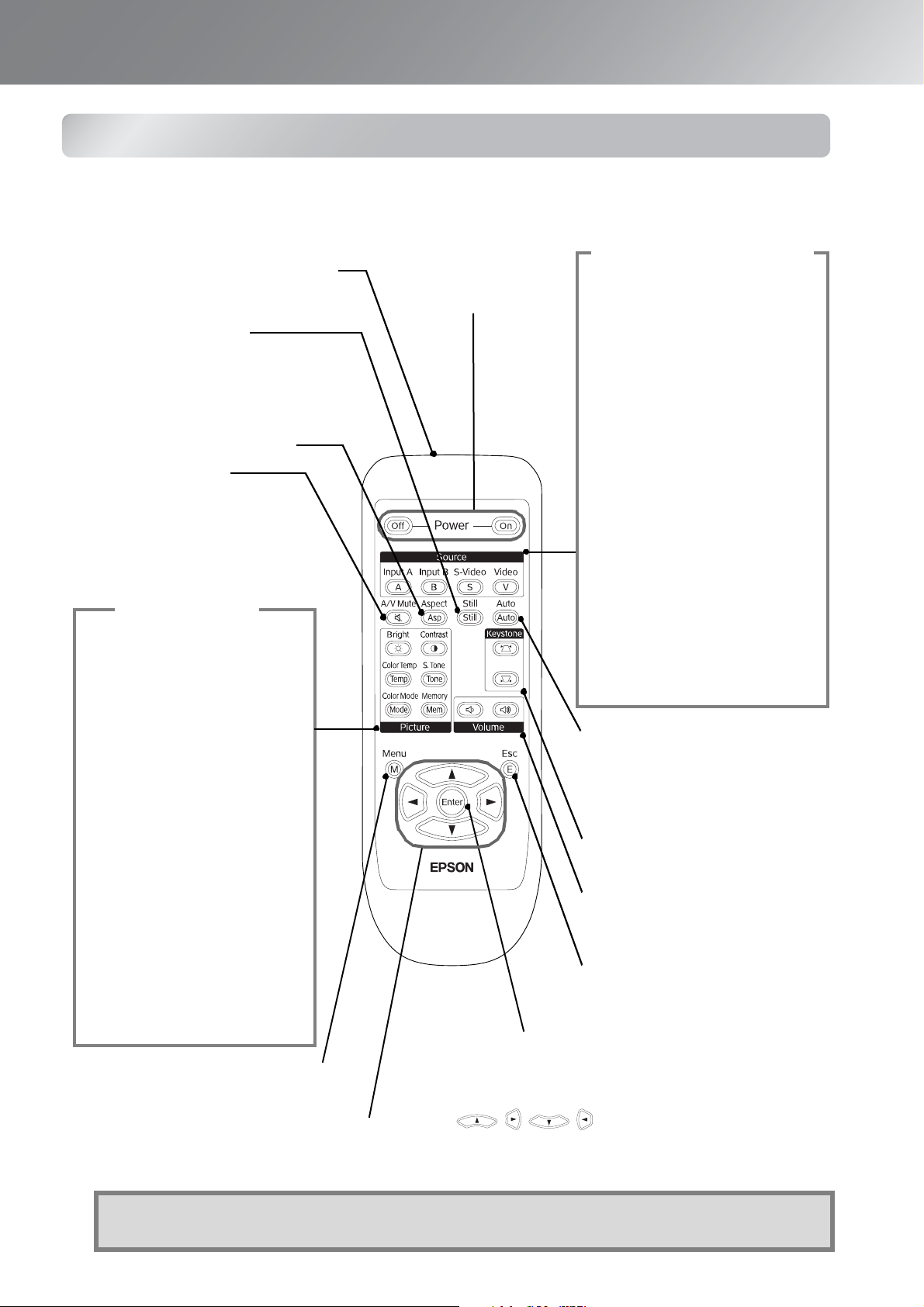
Delenavn og funksjoner
Fjernkontroll
Knapper som ikke beskrives, fungerer på samme måte som de tilsvarende knappene på projektorens
kontrollpanel. Se avsnittet Kontrollpanel for å få mer informasjon om disse knappene.
• Fjernkontrollens
signalutgangsområde s page 13
Sender signaler fra fjernkontrollen.
• Knappen Still (Pause)
Når du trykker denne knappen, vil
bildet stå stille, og når du trykker en
gang til, vil bildet bevege seg igjen.
• Knappen Aspect
(Bredde/høyde) s page 18
• Knappen A/V Mute
(Lyd/video av)
Når du trykker denne knappen,
slås lyd og video midlertidig av,
og når du trykker en gang til,
kommer de på igjen.
Bildeknapper
• Knappen Bright (Lysstyrke)
s page 26
Justerer lysstyrken.
• Knappen Contrast (Kontrast)
s page 26
Justerer kontrasten.
• Knappen Color Temp
(Fargetemp.) s page 20
Velger fargetemperaturen.
• Knappen S.Tone (Hudtone)
s page 20
Justerer hudtonene på personene
som avbildes.
• Knappen Color Mode
(Fargemodus) s page 18
Velger fargemodusen.
• Knappen Memory (Minne)
s page 22
Henter lagrede minner.
• Knappen Menu (Meny)
s page 32
• Knappene On (På) /
Off (Av) s page 14
Slår projektoren på eller av.
Knapper for Source (Kilde)
s page 15
• Knappen Input A (Inngang A)
Bytter inngangskilde til [InputA]porten på projektoren.
Når du må skifte inngangssignal
slik at det stemmer overens med
utstyret som er koblet til [InputA]porten, velger du riktig signal ved
hjelp av valgmenyen. Endringen
vil vises i innstillingen Input A
(Inngang A) i menyen Input Signal
(Inngangssignal).
• Knappen Input B (Inngang B)
Bytter inngangskilde til [InputB]porten på projektoren.
• Knappen S-Video
Bytter inngangskilde til [S-Video]inngangsporten på projektoren.
• Knappen Video
Bytter inngangskilde til [Video]inngangsporten på projektoren.
• Knappen Auto s page 27
Justerer automatisk RGBvideobilder og analoge RGB-bilder
fra datamaskiner til optimale bilder.
• Keys tone-knapp s page 17
• Volumknapp s page 17
Justerer lydstyrken.
• Knappen Esc (Tilbake)
s page 18, 20, 22, 32
• Knappen Enter (Velg) s page 18,
20, 22, 32
• Knappene
s page 18, 20, 22, 32
QTips:
Knappene er selvlysende. De samler opp lys i sollys eller under elektrisk belysning, og de lyser
opp i mørket.
7
Page 10
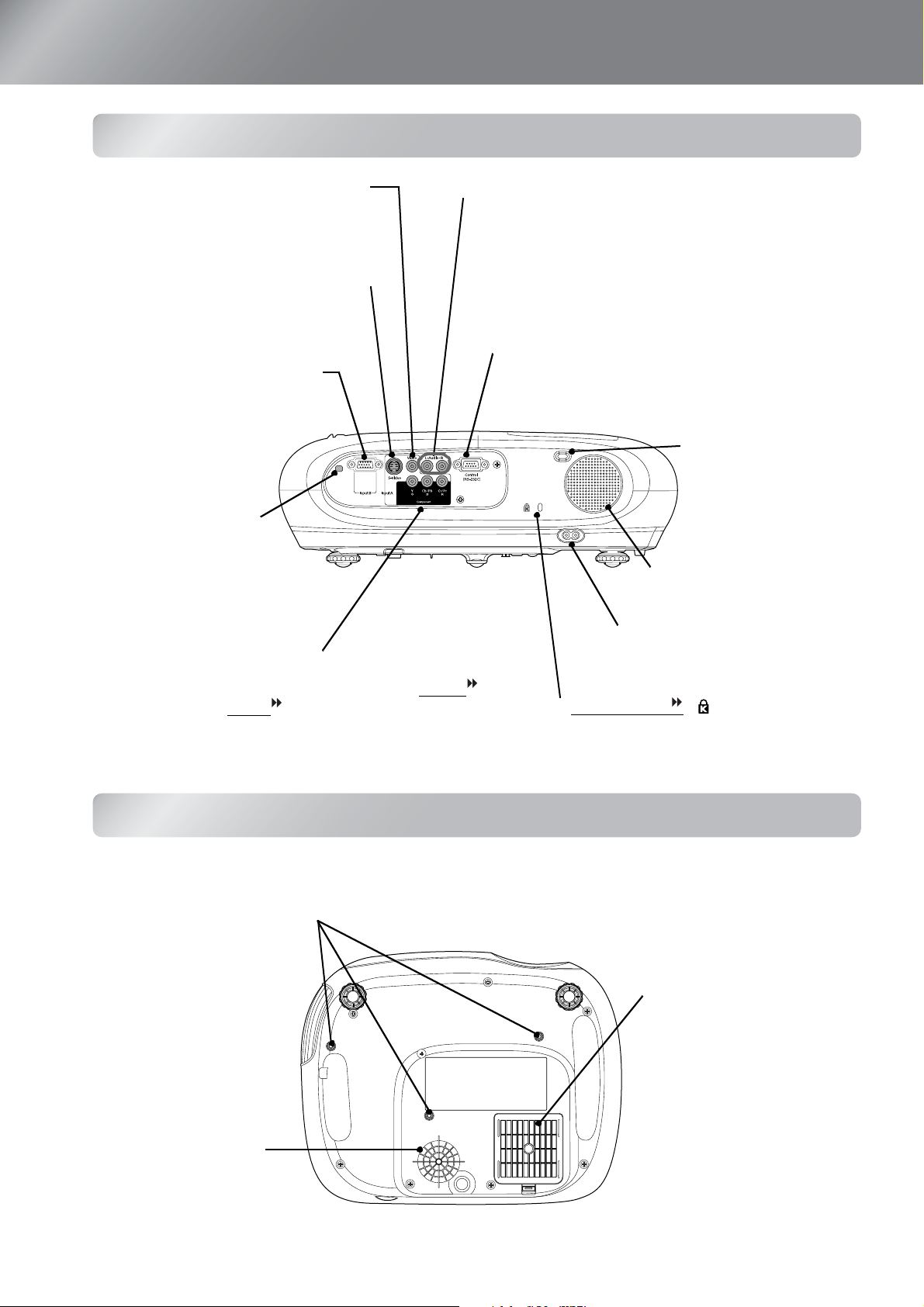
Delenavn og funksjoner
s
Opph
44
Baksiden
• [Video]-inngangsport
Kobles til generelle videoporter på
annet videoutstyr.
page 12
• [S-Video]-inngangsport s page 12
Mottar et S-Video-signal til
projektoren fra annet videoutstyr.
• [InputB]-porten s side 12
Kobles til RGB-porten på en
datamaskin.
• Lysmottaksområde
for fjernkontroll
s page 13
Mottar signaler fra
fjernkontrollen.
• [InputA]-porten s page 12
Kobles til komponentvideoporter (YCbCr
eller YPbPr
videoutstyr.
) eller RGB-porter på annet
• [Audio]-inngangsport s page 12
Disse portene mottar lydsignaler fra tilkoblet eksternt
utstyr. De fungerer som fellesporter for video/datamaskin,
så når du bruker to eller flere enheter med eksternt utstyr,
må du koble fra en av dem før du kobler til den andre, eller
eventuelt bruke en lydvelger (kommersielt tilgjengelig).
• [Control (RS-232C)]-port
Brukes for å koble projektoren til en datamaskin ved
hjelp av en RS-232C-kabel. Denne porten er for
kontrollbruk og skal ikke brukes av kunden.
• Bryter for åpning av
deksel for
projektorpære
• Høyttaler
• Strøminntak s page 14
Her kobler du til strømledningen.
• Sikkerhetslås () s page 49
8
Base
•
• Luftinntaksåpning
engspunkter (3 punkter) s page
Fest det valgfrie takfestet her når du skal senke
projektoren fra et tak.
s page 40
Den må rengjøres jevnlig.
• Luftfilter
(luftinntaksåpning)
s page 40, 42
Forhindrer at det suges støv
og andre fremmedpartikler
inn i projektoren.
Den må rengjøres jevnlig.
Page 11
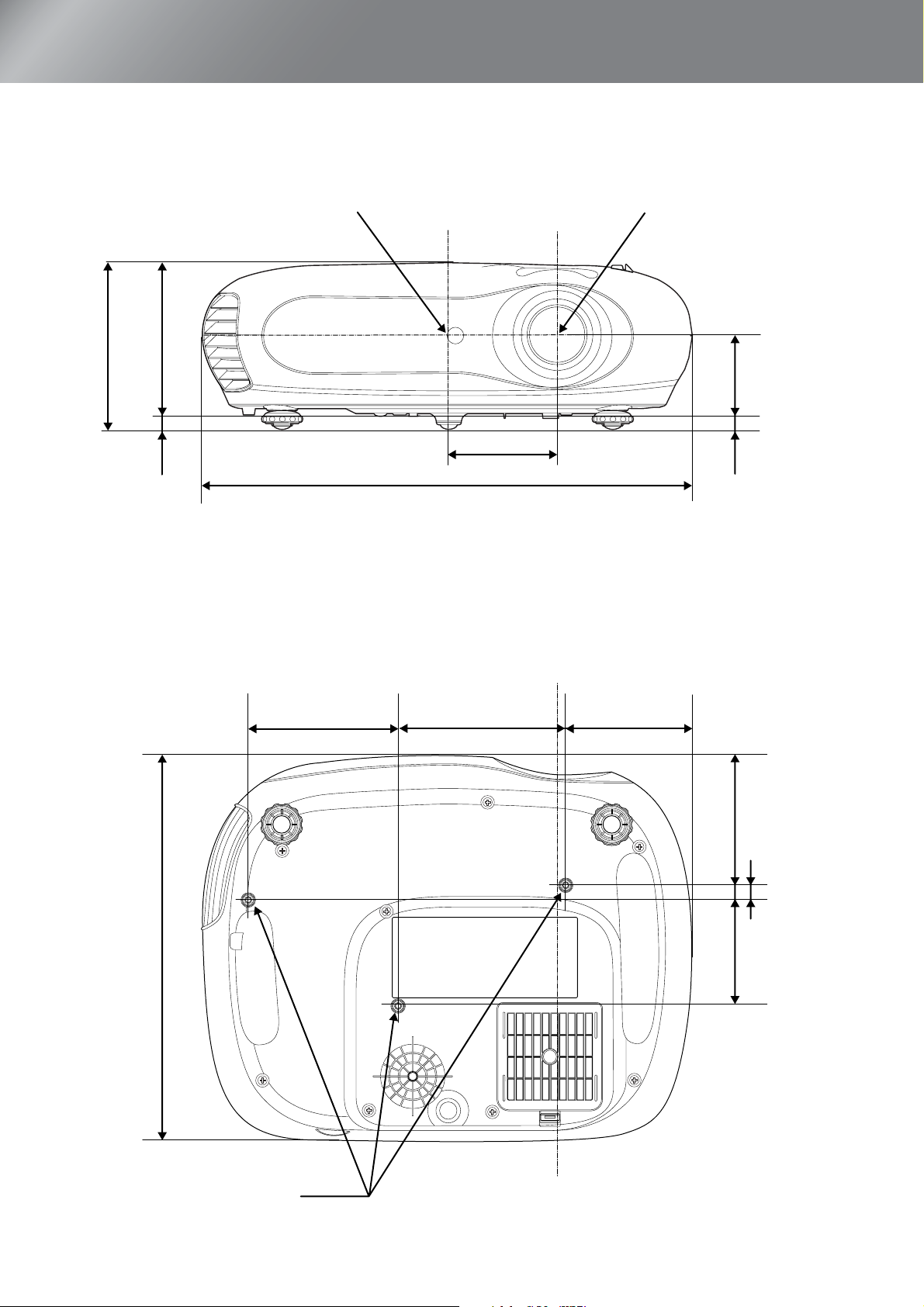
Dimensjoner
127 111
16
Projektorens senter
373
83,5*
2
Linsens senter
*1 Avstand fra linsens senter til opphengspunkt for takfeste
(Linseforskyvning: maks. 3,4 mm loddrett)
*2 Avstand fra linsens senter til projektorens senter
(Linseforskyvning: maks. 3,0 mm vannrett)
61*
1
11
295
115 127
Linsens senter
96
98,5
12
80
3-M4×8
Enheter: mm
9
Page 12
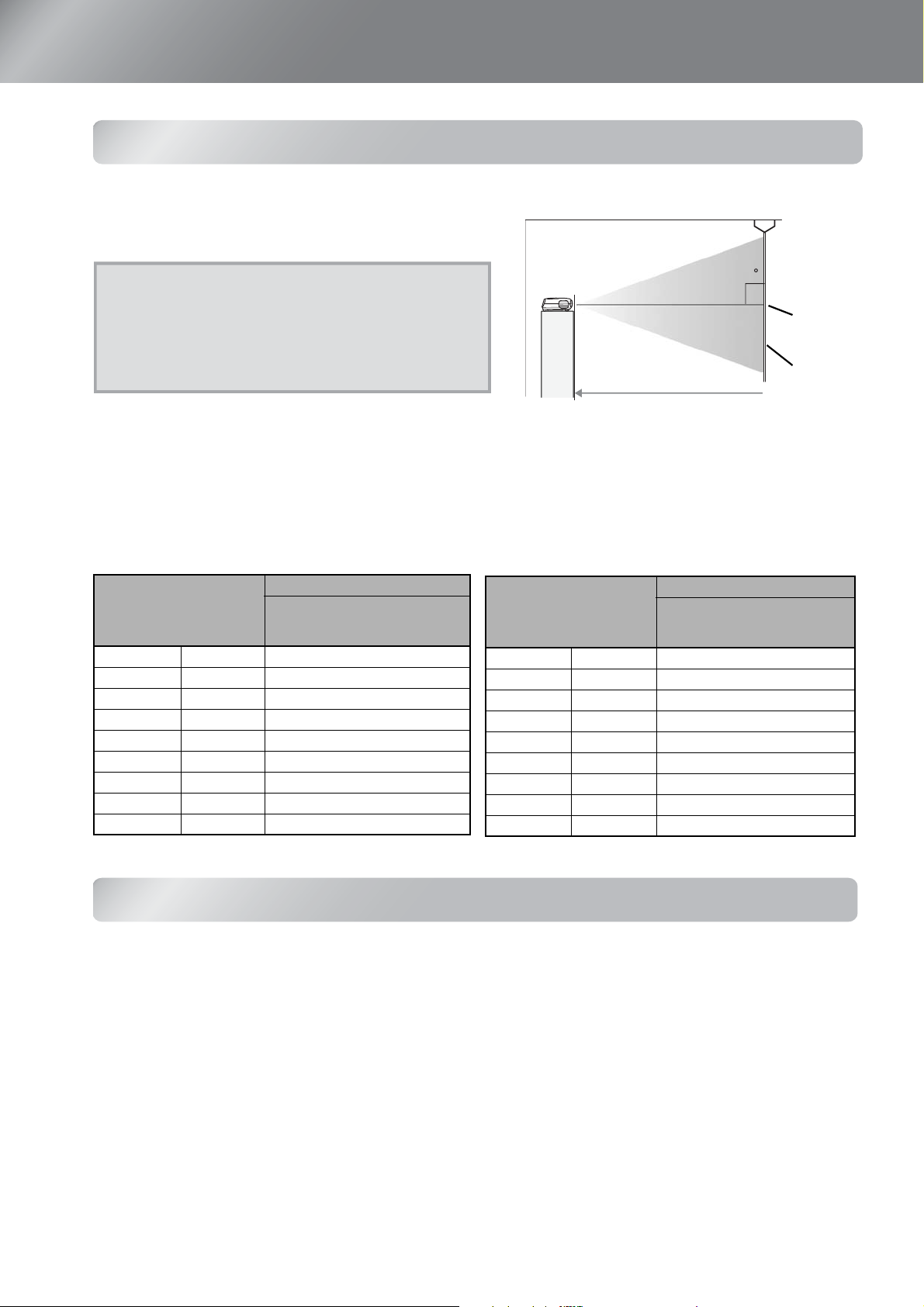
Montering og innstilling
Justere projisert størrelse
Størrelsen på det projiserte bildet reguleres av avstanden fra projektorlinsen til lerretet.
c Forsiktig:
• Pass på at du leser det egne heftet
Sikkerhetsinstruksjoner / Globale
garantivilkår før du installerer
90
Linsens
senter
projektoren.
• Ikke still projektoren på høykant.
Dette kan skade projektoren.
Projeksjonsavstand
Høyden fra linsens senter til bunnen av lerretet
vil variere avhengig av innstillingen for
linseforskyvning.
Screen
(Skjerm)
Se i tabellen nedenfor, og plasser projektoren slik at bildene projiseres på lerretet i optimal størrelse.
Verdiene skal brukes som en veiledning når du installerer projektoren.
Enheter: cm Enheter: cm
Projeksjonsavstand
16:9 lerretstørrelse
30 tommer 66 × 37 7 3–111
40 tommer 89 × 50 9 9–149
60 tommer 130 × 75 149–225
80 tommer 180 × 100 200–301
100 tommer 220 × 120 251–377
120 tommer 270 × 150 301–453
150 tommer 330 × 190 377–567
200 tommer 440 × 250 504–757
300 tommer 660 × 370 757–1137
Korteste
(Zoomjustering:
Wide (Vidvinkel))
Lengste
(Zoomjustering:
Tele)
4:3 lerretstørrelse
30 tommer 61 × 46 90–136
40 tommer 81 × 61 121–183
60 tommer 120 × 90 183–276
80 tommer 160 × 120 245–369
100 tommer 200 × 150 307–462
120 tommer 240 × 180 369–555
150 tommer 300 × 230 462–694
200 tommer 410 × 300 617–927
300 tommer 610 × 460 927–1392
Enheter: cm Enheter: cm
Proj eksjonsavstand
Korteste
(Zoomjustering:
Wide (Vidvinkel))
Lengste
(Zoomjustering:
Tele)
10
Stille inn linseforskyvning
Du kan posisjonere bildet ved hjelp av bryterne for linseforskyvning, dette er særlig nyttig når
projektoren brukes på følgende steder:
•
Hengede fra taket.
• Med et lerret som er plassert høyt oppe
• Projektoren er plassert på siden, slik at man kan se lerretet når man sitter midt foran det
• Projektoren er plassert på en hylle, og så videre.
Når et bilde posisjoneres ved hjelp av bryteren for linseforskyvning, blir bildekvaliteten bare i svært liten grad forringet,
siden korrigeringen av linseforskyvningen blir optisk justert.
s side 16
Page 13
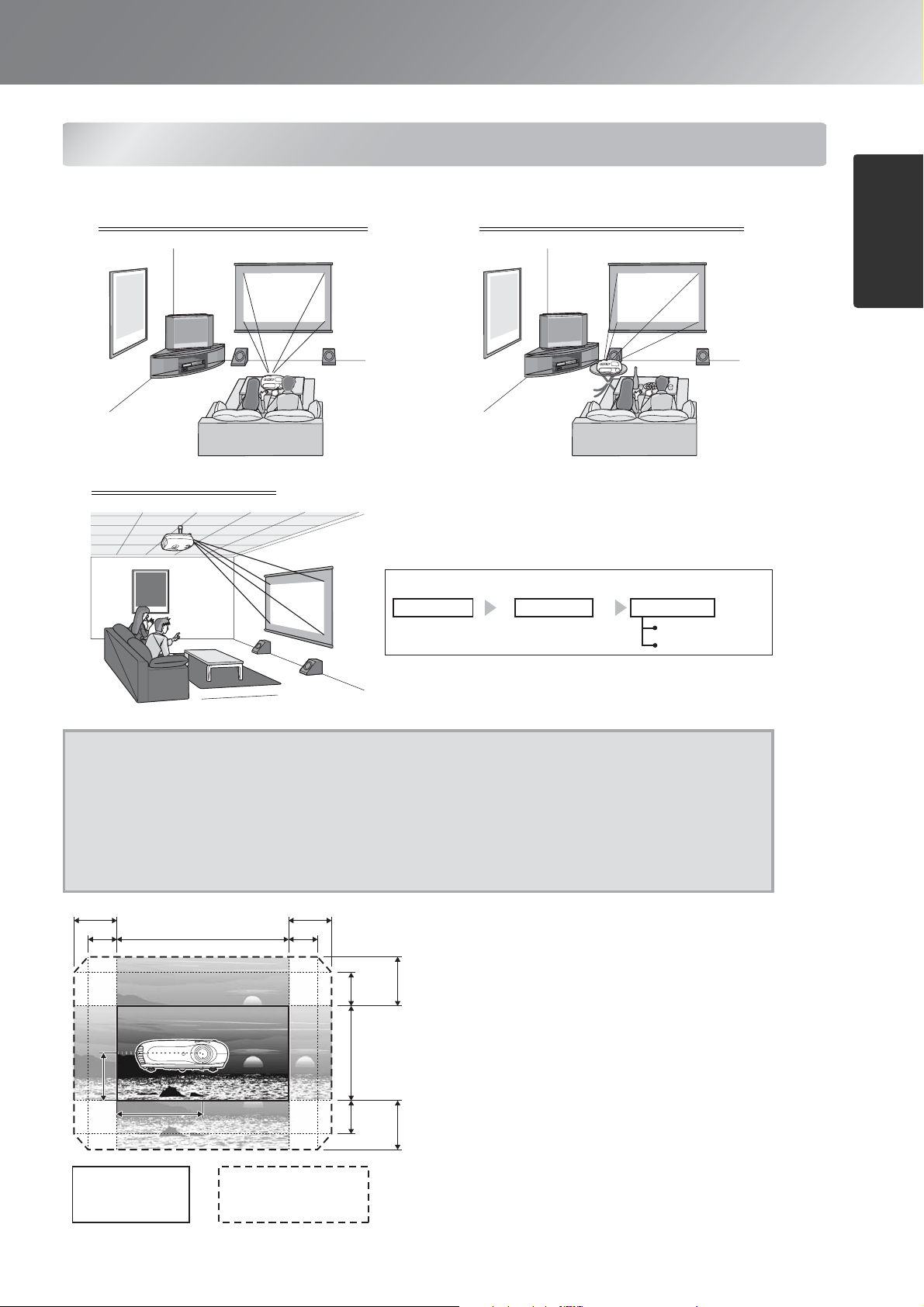
Montering og innstilling
Projiseringsmetoder
Ved projisering fra rett foran lerretet Ved projisering fra siden av lerretet
Ved projisering fra et tak
Installere
projektoren
Q Tips:
• Unngå å bruke projektoren på steder med mye støv, for eksempel soverom.
Rengjør luftfilteret minst hver tredje måned.
Rengjør luftfilteret oftere hvis projektoren brukes i støvete omgivelser.
• Hvis projektoren installeres mot en vegg, må du la det være en avstand på 20 cm eller mer
mellom projektoren og veggen.
• En spesiell installeringsmetode er nødvendig for å senke projektoren ned fra taket.
Kontakt forhandleren hvis du ønsker å bruke denne installeringsmetoden.
H × 25 % H × 25 %
H × 17 %
1/2 V
1/2 H
H × 17 %
Når projektoren henges i taket,
må du endre innstillingene for konfigurasjonsmenyen.
Menyen Configuration (Konfigurasjon)
Setting Screen Projection
Front
Front/Ceiling
*Du kan ikke forskyve bildet maksimalt både
vertikalt og horisontalt.
V × 36 %
V
V × 36 %
V × 50 %
Eks) Når bildet forskyves horisontalt så langt
som mulig, kan det ikke forskyves
vertikalt med mer enn 36 % av høyden.
Og når bildet forskyves vertikalt så langt
som mulig, kan det ikke forskyves
horisontalt med mer enn 17 % av bredden.
V × 50 %
Standard
projeksjonsposisjon
(midtposisjon for
linseforskyvning)
Området bildet kan
forskyves til fra standard
projeksjonsposisjon
11
Page 14
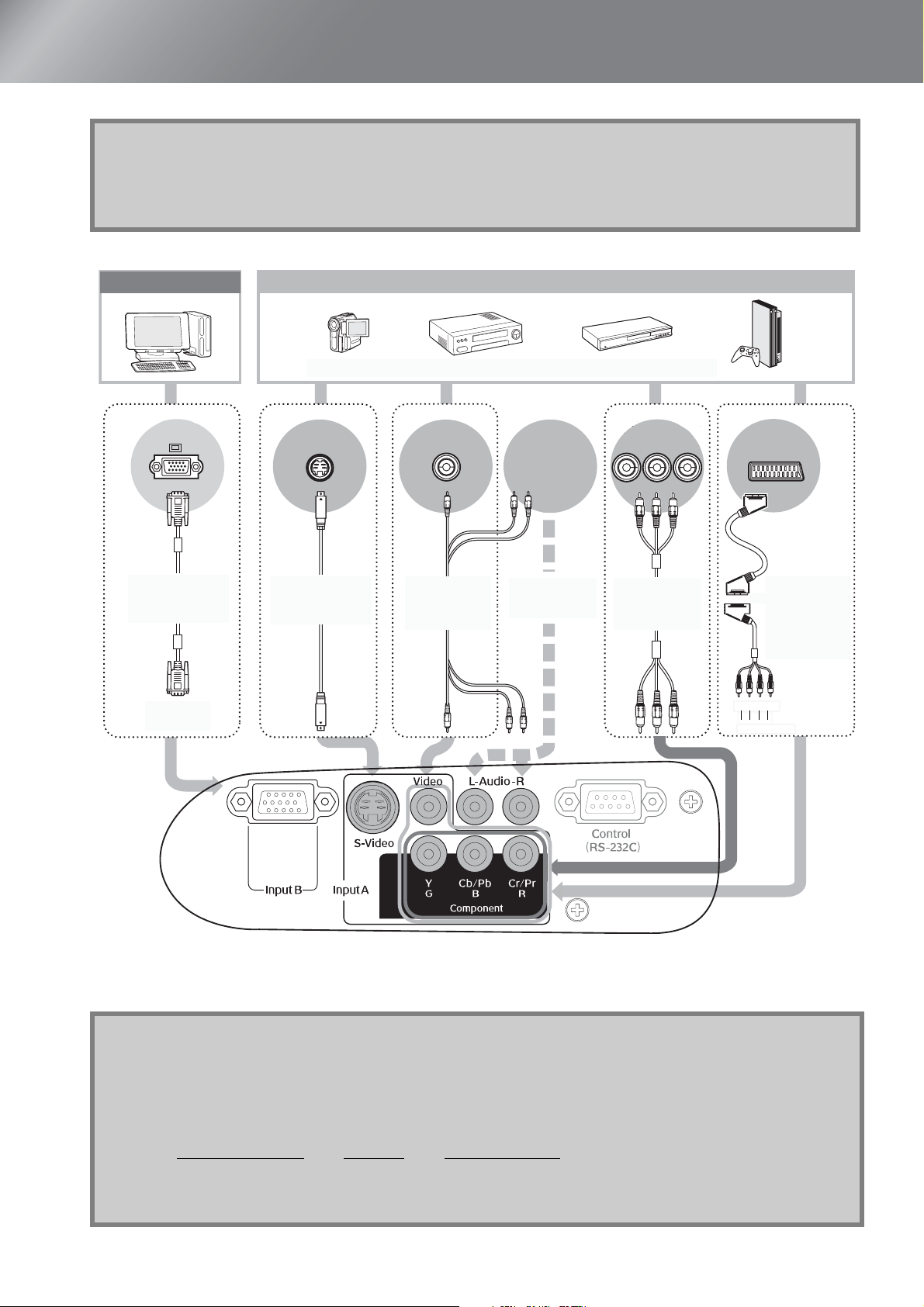
Koble til bildekilder
c Forsiktig:
• Slå av strømmen til både projektoren og signalkilden før du kobler dem sammen.
Hvis strømmen til en av enhetene er på ved tilkoblingen, kan det føre til skade.
• Kontroller formene på kontaktene på kablene og enhetene før du kobler enhetene til
hverandre. Hvis du bruker makt for å få koblet til en kontakt med feil form eller annet
antall ledere, kan det føre til skade eller funksjonssvikt på kontaktene.
Datamaskin Videoutstyr (VHS VCR, DVD-spiller, spillkonsoll, osv.)
Computer
Mini D-Sub
Mini D-Sub
15-pinn ers
15-pin
Kabel til datamaskin
Computer cable
(kommersielt
(commercially-
tilgj engelig)
available)
S-videokabel
S-Video cable
(kommersielt
(commercially-
Video equipment (VHS VCR, DVD player, game console, etc.)
Portnavn kan vari ere avhengig av utstyret som kobles til.
*
*Port names may vary depending on the equipment being connected.
Component output
Kompone ntutgang
RGB video output
S-Video Video Til port for
S-Video
tilgj engelig)
available)
Video
A/V-kabel
A/V cable
(Lyd/video)
(commercially-
(kommersielt
available)
tilgj engelig)
To audio
lydutgang
output port
Lydkabel
Audio cable
(kommersielt
(commercially-
tilgj engelig)
available)
RGB-videout gang
Y Cb/Pb Cr/Pr
Kompone nt-
Component
videokabel
video cable
(kommersielt
(commercially-
tilgjen gelig)
available)
1
SCART
*
1
*
SCART
SCART-kabel
SCART cable
(kommersielt
(commercially-available)
tilgjengelig)
RGB SCART
RGB SCART-
adapter*
adapter
(accessory)
(tilbehør)
+
2
2
*
Mini D-Sub
Mini D-Sub
15-pinners
15-pin
G B R Y
G B R Video
*1 Hvis en DVD-spiller har blitt koblet til med en RGB SCART-adapter, endrer du innstillingen Input A
(Inngang A) til RGB-Video. s Velge bildekilden side 15
*2 I noen regioner kan det være at RGB SCART-adapteren ikke er med som tilbehør.
Q Tips:
• Noen signalkilder kan ha spesielt utformede porter. I slike tilfeller må du bruke tilbehørs-
eller overgangskabler som følger med signalkilden for å gjøre tilkoblingene.
• Hvilken kabel som skal brukes for å koble videoutstyr til projektoren, er avhengig av
hvilken type videosignal utstyret sender ut. Noen typer videoutstyr kan sende ut flere
forskjellige typer videosignal. Rangeringen av bildekvaliteten for videosignaltypene
vurderes generelt til å være som følger, sortert etter synkende kvalitet:
Komponentvideo
Du bør se i dokumentasjonen som følger med videoutstyret du bruker, for å finne ut hvilke
typer videosignalformat utstyret kan gi. Komposittvideoformatet kalles noen ganger bare
for "videoutgang".
g > S-Videog > Komposittvideog
12
Page 15
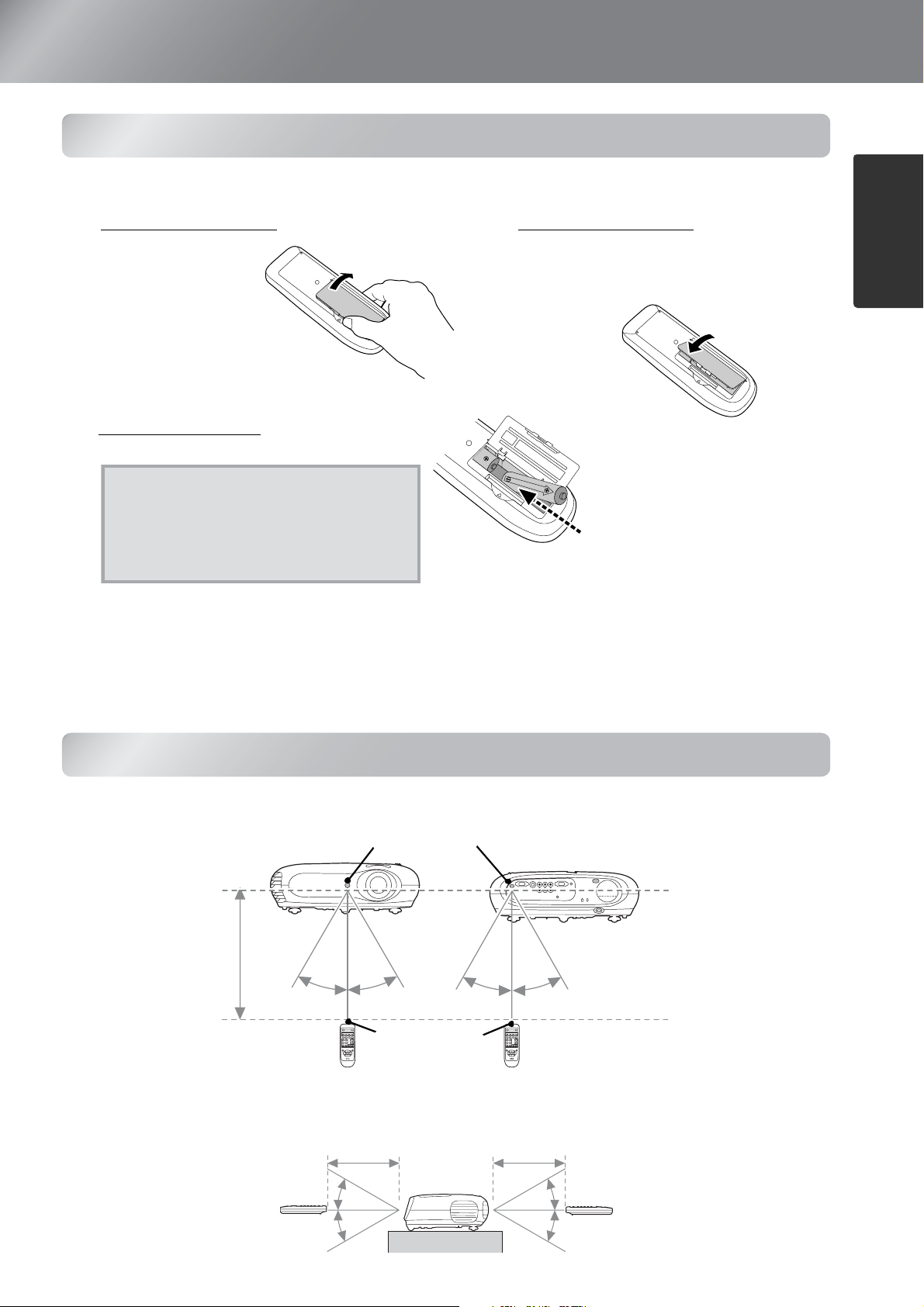
Gjøre klar fjernkontrollen
Sette inn batterier i fjernkontrollen
Fjernkontrollen leveres ikke med batterier satt i. Sett inn batterier i fjernkontrollen før du tar den i bruk.
1 Åpne batteridekselet.
Løft opp mens du
trykker på knotten.
3 Lukk batteridekselet.
Trykk på batteridekselet
til det klikker på plass.
2 Sett inn batteriene.
c Forsiktig:
Utskiftingstakt for batterier
Hvis det oppstår forsinkelser under bruken av fjernkontrollen, eller hvis den ikke fungerer etter å ha vært
i bruk en tid, betyr det sannsynligvis at batteriene begynner å gå tomme. Hvis det skjer, må du skifte ut
batteriene med to nye batterier. Erstatt de gamle batteriene med to nye AA-batterier.
Kontroller angivelsene
for (+) og (-) inne i
batterirommet og pass
på at batteriene settes
inn riktig vei.
Installere
projektoren
Bruke fjernkontrollen
Bruksradius (vannrett)
Signalmottaksområde for fjernkontroll
Bruksavstand
Ca.6 m
Bruksradius (loddrett)
Bruksavstand
Ca. 15°
Ca. 30°Ca. 30°
Fjernkontrollens
signalutgangsområde
Ca. 6 m
Ca. 30°Ca. 30°
Bruksavstand
Ca. 6 m
Ca. 15°
Ca. 15°
Ca. 15°
13
Page 16
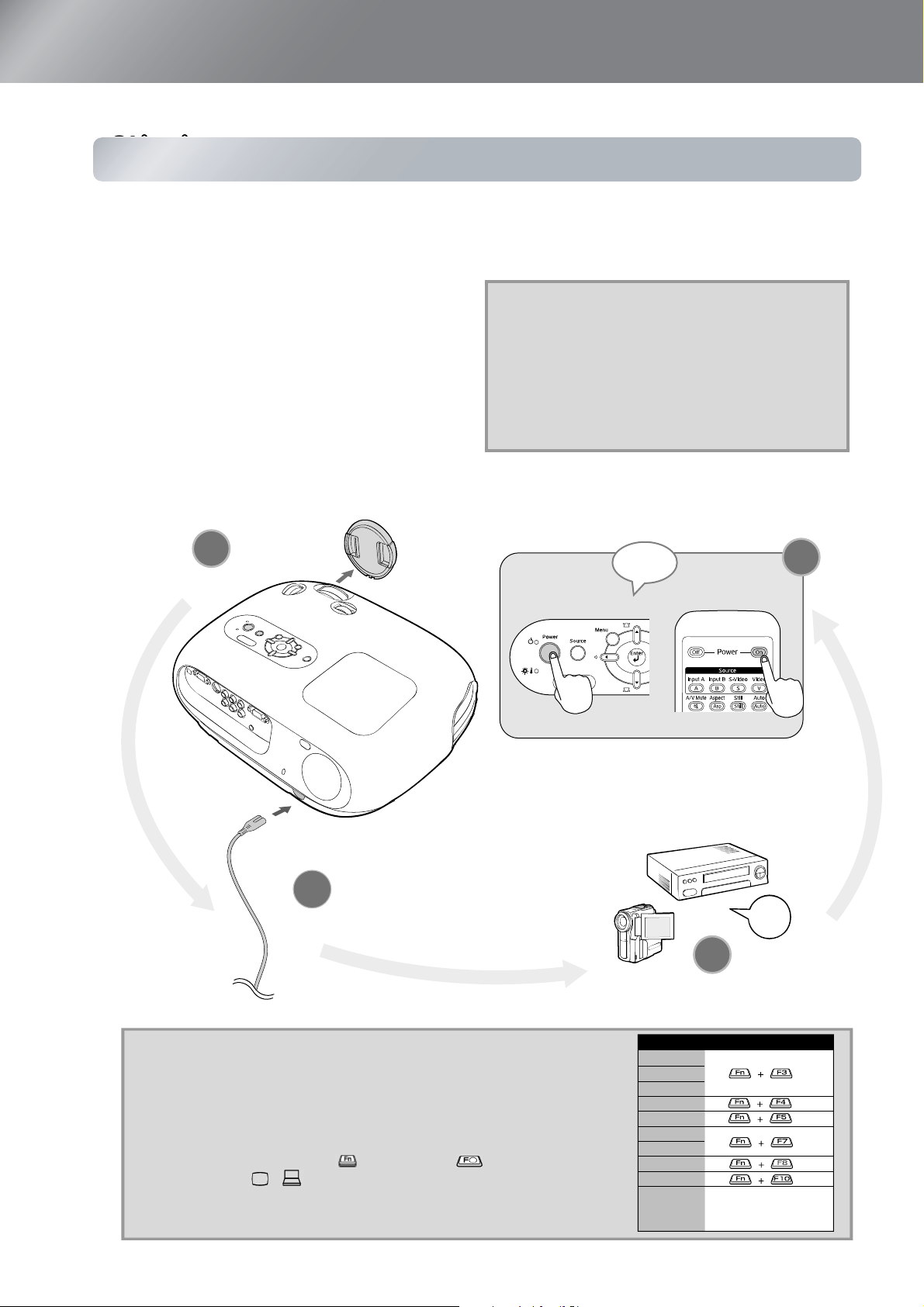
Slå på strømmen og projisere bilder
Slå på strømmen
Slå på strømmen
1 Ta av linsedekselet.
2 Bruk strømledningen som følger
med til å koble projektoren til et
strømuttak.
3 Slå på strømmen til signalkilden
(for en videokilde trykker du
knappen [Play] (Spill av) for å
starte avspillingen).
1
4 Slå på strømmen for projektoren.
Oppstartspipetonen høres.
Etter en kort stund slås projektorpæren
på og projiseringen starter.
Q TIPS:
• Projektoren er utstyrt med funksjonen
Child Lock (Barnesikring), som
forhindrer at små barn ved et uhell kan
slå på strømmen til projektoren og se
inn i linsen. s side 29
• Ved bruk i høyder over 1500 m, må
High Altitude Mode (Høyfjellsmodus)
settes til ON (PÅ). s side 29
Pip
Kontrollpanel
Fjernkontroll
4
14
Q TIPS:
2
• Denne projektoren er utstyrt med en funksjon for automatisk
justering, som automatisk optimaliserer projektoren når RGBvideokilden eller inngangssignalet fra en datamaskin skiftes.
• Hvis en bærbar datamaskin eller en datamaskin med LCD-skjerm
har blitt koblet til projektoren, kan det være du må bruke tastaturet
eller funksjonsinnstillinger for å endre hvilken utgang som skal
brukes. Hold nede -tasten og trykk (tasten med et symbol
som / ). Når du har valgt utgang, starter projiseringen
ganske umiddelbart.
s Dokumentasjon for datamaskinen
ON
3
* For videoutstyr trykker du Play
(Spill av) for å starte avspilling.
Eksempel på utgangsvalg
NEC
Panasonic
SOTEC
HP
Toshiba
IBM
SONY
DELL
Fujitsu
Macintosh
Angi innstilling for
speilvending eller
registrering av skjerm.
Page 17
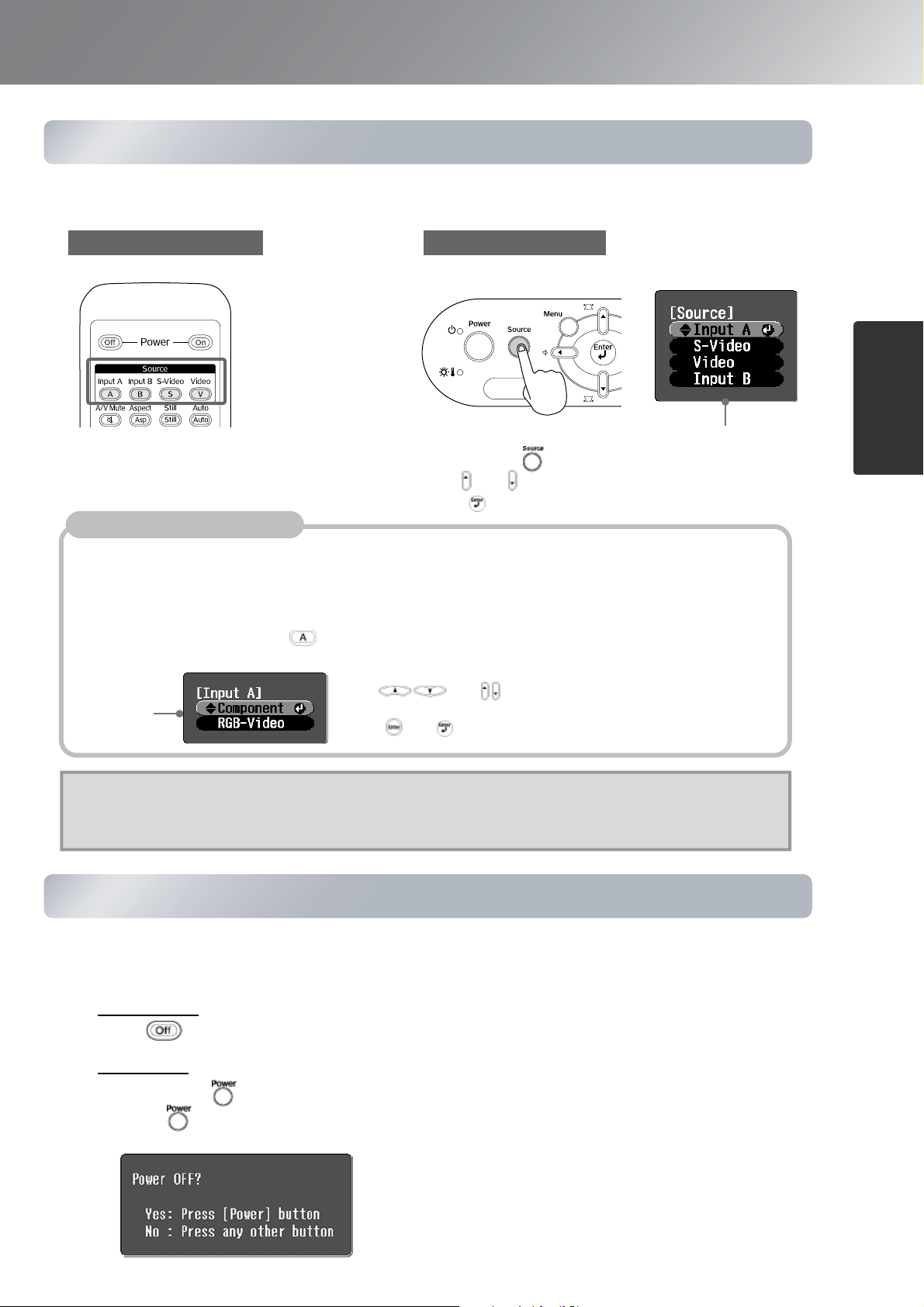
Velge bildekilden
Velge bildekilden
Hvis mer enn én signalkilde er koblet til, eller det ikke projiseres noen bilder, velger du
signalkilde ved hjelp av fjernkontrollen eller knappene på projektorens kontrollpanel.
Bruke fjernkontrollen Bruke kontrollpanelet
Trykk knappen med navnet på porten der ønsket
signalkilde er koblet til.
Når [Input A]-porten er tilkoblet
Når du kobler utstyr til [InputA]-porten, kan det være du må skifte bildesignal slik at det passer
til utstyret.
< Fjernkontroll >
Når du projiserer et bilde fra utstyr som er koblet til
[InputA]-porten(e), trykker du for å vise
valgmenyen.
Bruk eller for å velge det riktige signalet som passer til
Valgmeny
Q Tips:
Hvis det oppstår et problem med projiseringen, selv om projektoren er
utstyret.
Trykk eller for å godta.
installert og koblet til på riktig måte, kan du se
Når du trykker , vises valgmenyen.
Bruk eller for å velge signalkilde.
Trykk for å godta.
<Kontrollpanel>
Hvis InputA (Inngang A) er valgt, vises valgmenyen.
s side 34.
Valgmeny
Daglig bruk
Slå av strømmen
Slå av strømmen
1. Slå av strømmen til signalkildene
som er koblet til projektoren.
2. Fjernkontroll
Trykk .
Kontrollpanel
Når du trykker , vises følgende melding,
så trykk en gang til.
3. Når projektoren er avkjølt (det tar
omtrent 20 sekunder) og du
hører en pipetone, trekker du ut
strømledningen.
Hvis du bare slår av projektoren, vil den
likevel fortsette å bruke strøm.
4. Sett på linsedekselet.
5. Dra ut kablene som kobler annet utstyr
til projektoren.
15
Page 18

Justere projiseringsskjermen og lydvolumet
Fokusjustering
Fokusjustering
Snu på fokuseringshjulet for å stille inn fokus.
Finjusteringer på bildestørrelse
Finjusteringer på bildestørrelse
(Zoomjustering)
(Zoomjustering)
Snu på zoomehjulet for å justere størrelsen på det
projiserte bildet.
Wide
(Vidvinkel)
Tele
Posisjonsjustering for
Posisjonsjustering for projisert bilde
projisert bilde
(Linseforskyvning)
Bruk de to bryterne for linseforskyvning til å justere
bildets posisjon.
Hvis du ikke kan plassere projektoren rett
foran lerretet, bruker du bryteren for
linseforskyvning, slik at bildet vises midt på
lerretet.
Q Tips:
• Når merket på forskyvningsbryteren står på linje med merket oppå selve projektoren,
midtstilles linsen.
• Hvis du har skrudd bryteren for linseforskyvning så langt den går, og bildets posisjon
ikke endrer seg mer, er det ikke mulig med ytterligere justering. s side 10
Opp
Ned
Venstre
Høyre
16
Korrigere for helling
Korrigere for helling
Hvis de projiserte bildene heller mot horisontalt, bruker du de justerbare føttene i front
til å justere projektoren slik at den står vannrett.
Skru ut Skru inn Skru ut Skru inn
Page 19

Justere projiseringsskjermen og lydvolumet
Korrigere keystone-forvrengning (Keystone)
Korrigere keystone-forvrengning
(Keystone)
Hvis du ønsker å justere projiseringen høyere eller lavere enn det som er mulig med innstilling
av linseforskyvningen, stiller du projektoren på skrå.
Når projektoren står på skrå, kan det være at det projiserte bildet forvrenges til å bli
trapesformet. I slike tilfeller trykker du ( ) ( ) på kontrollpanelet eller på
fjernkontrollen for å justere bildene.
Bildekvaliteten vil imidlertid bli dårligere enn ved bruk av funksjonen for linseforskyvning.
Når linsen forskyves mot venstre eller høyre, er det ikke mulig med fullstendig keystonekorrigering. Ved korrigering av keystone-forvrengning, må du passe på at linsen er midtstilt.
30°
30°
Keystone-forvrengning kan korrigeres innenfor en vinkel på maksimalt 30°.
Q Tips:
• Du kan også gjøre justeringer fra konfigurasjonsmenyen. s side 28
• Hvis du vil tilbakestille korrigeringsverdien, trykker du og holder nede
med trykket ned i minst 1 sekund på kontrollpanelet.
Justere lydstyrken
Justere lydstyrken
Lydstyrken på projektorens innebygde høyttaler kan justeres på følgende måte.
Fra fjernkontrollen
Fra kontrollpanelet
Daglig bruk
Når knappen trykkes mot siden , øker lydstyrken, og når den trykkes mot siden , blir
lydstyrken lavere.
Q Tips:
Du kan også gjøre justeringer fra konfigurasjonsmenyen.
s side 30
17
Page 20

Grunnleggende justeringer av bildekvalitet
Velge fargemodusen
Velge fargemodusen
Velge bredde/høyde-forhold for
Velge bredde/høyde-forhold for
Funksjoner i valgmenyen
Trykk eller på fjernkontrollen,
eller eller på projektorens
kontrollpanel for å velge et element.
bildet
bildet
Ved projisering med
Under projisering av signaler fra inngangsportene
[Video]/[S-Video] eller av komponentvideo
(525i, 525p) fra porten [InputA] (Inngang A),
velges det optimale bredde/høyde-forholdet i
henhold til signaltypen, som følger.
O
For mottatte signaler av
typen 4:3
Auto
Normal
18
Trykk eller for å bekrefte valget.
* Hvis du trykker , forsvinner valgmenyen.
Q Tips:
Hvis du projiserer et bilde som er
komprimert, forstørret eller separert med
bredd e/høyde-funksjonen, på et offentlig
sted som for eksempel en butikk eller et
hotell med det formål å tjene penger eller
for offentlig visning, kan dette resultere i
at forfatterrettigheter krenkes –
rettigheter som er beskyttet av
copyright-lovgivning.
O
For mottatte signaler som
er strukket
O
For mottatte signaler av
typen letterbox
* Hvis Auto ikke passer, vil innstillingen bli Normal.
Squeeze
(Strukket)
Zoom
Page 21

Trykk og velg fargemodus fra de seks tilgjengelige modiene i valgmenyen i henhold til bruksstedet
for projektoren.
Innstillingen kan også gjøres i konfigurasjonsmenyen.
Dynamic
(Dynamisk)
Living Room
(Stue)
Natural
(Naturlig)
: Dette er ideelt til bruk i lyse rom.
: Dette er ideelt til bruk i rom med
fortrukkede gardiner.
: Dette er ideelt til bruk i mørke rom.
Vi anbefaler at du starter i denne
modusen når du foretar fargejusteringer.
Theatre (Kino)
Theatre Black 1
(Kino svart 1)
Theatre Black 2
(Kino svart 2)
: Dette er ideelt til bruk i mørke rom.
: Egner seg til bruk i et fullstendig
mørklagt rom.
1: En klar fargetone som kan minne om det
som vises på profesjonelle skjermer ved
gjengivelse av DVD-programvare.
2: En dyp varm fargetone som minner deg
om filmfremvisning på kino.
Hvis Natural (Naturlig), Theatre (Kino), Theatre Black 1 (Kino svart 1) eller Theatre Black 2 (Kino
svart 2) er valgt, brukes Epsons kinofiltereffekt automatisk for å øke kontrasten og få hudtonene til
å vises med mer naturlige nyanser. Dette øker kontrasten og gjør hudfarger mer naturlig.
Trykk og velg bredde/høyde-forholdet fra valgmenyen.
Inngangs-
signal
• Bilder fra vanlige TV-sendinger
• Bilder med standard bredde/
høyde-forhold (4:3).
• Datamaskinbilder
Bilder innspilt av et
videokamera eller DVDprogramvare i strukket modus
Letterbox-bilder, for
eksempel fra en DVD
bildekvalitet
Justeringer av
Anbefalt
bredde/
høyde-forhold
Resultat
Merknader
Normal
Svarte bånd vil vises til
venstre og høyre for bildene.
Når HDTVg -bilder
projiseres, vises bildene
i 16:9-størrelse.
Squeeze
(Strukket)
Inndatasignaler vil bli projisert
med samme bredde som
projektorens paneloppløsning.
Hvis 4:3-bilder projiseres, vil
bildene bli strukket i bredden.
Zoom
Inndatasignaler vil bli projisert
med samme høyde som
projektorens paneloppløsning.
• Hvis 4:3-bilder projiseres, vil
bildene bli beskåret øverst og
nederst.
• Hvis du projiserer bilder med
undertekst og underteksten
beskjæres, må du bruke
menykommandoen Zoom
Caption (Zoom b ildetekst) for
å justere bildene.
s side 28
19
Page 22

Avanserte fargejusteringer
Projektoren gir deg mulighet til å velge optimale fargeinnstillinger for bildene som projiseres, ved å velge en
passende fargemodus.
Hvis du vil justere bildekvaliteten ytterligere, endrer du verdien for Color Temp. (Fargetemp.) og Skin Tone
(Hudtone).
De justerte verdiene kan lagres i minnet slik at du når som helst kan hente og bruke dem på bilder som
skal projiseres. s side 22
Skin Tone (Hudtone)
Skin Tone (Hudtone)
Funksjoner i valgmenyen
Trykk på
fjernkontrollen, eller
på projektorens
kontrollpanel for å
foreta justeringen.
Trykk
på fjernkontrollen, eller
på projektorens
kontrollpanel for å
velge et element.
Trykk eller for å bekrefte valget.
* Hvis du trykker , forsvinner valgmenyen.
Colour Temperature
Colour Temperature
(Fargetemperatur)
20
Page 23

Dette kan brukes for å justere hudtonen på bilder av mennesker.
Epsons kinofilter, som brukes automatisk på bilder når det er foretatt en innstilling for Color Mode
(Fargemodus), gir naturlige hudtoner. Hvis du vil justere hudtonene ytterligere, bruker du innstillingen
Skin Tone (Hudtone).
Hvis du innstiller mot +-siden, blir fargene grønnaktige, og hvis du innstiller mot –-siden, blir fargene
rødaktige.
Du kan justere den generelle fargenyansen for bilder.
Hvis du velger High (Høy), får bildene blåstikk, og hvis du velger Low (Lav), blir bildene rødaktige.
Velg ett av tre nivåer: High (Høy), Medium (Middels) eller Low (Lav)
bildekvalitet
Justeringer av
Fargetemperatur/hudtone-justering
Hudtonejustering
Lav
Rød
Lilla
Grønn
Fargetemperatur
Hvit
Høy
Blå
21
Page 24

Vise bilder med forhåndsangitt
bildekvalitet (minnefunksjon
Etter at du har brukt menykommandoer som Picture Quality (Bildekvalitet) og Screen (Skjerm) til å
justere de projiserte bildene, kan du lagre justeringsverdiene.
I tillegg kan de lagrede dataene enkelt hentes frem slik at du når som helst kan vise bilder med de
justerte innstillingene.
Lagre bildekvalitetsjusteringer
Lagre bildekvalitetsjusteringer
(lagre i minnet)
(lagre i minnet)
)
Innstillinger som kan lagres i minnet
O
Konfigurasjonsmenyer s side 24
Picture Quality
(Bildekvalitet)
Menyen Image (Bilde)
Brightness (Lysstyrke)
Contrast (Kontrast)
Color Saturation
(Fargemetning)
Tint (Nyanse)
Tracking (Bildejustering)
Sync. (Synk.)
Color Temp. (Fargetemp.)
Funksjoner i valgmenyen
Trykk eller på fjernkontrollen, eller
eller på projektorens kontrollpanel for å
velge et element.
Trykk eller for å bekrefte valget.
* Hvis du trykker , forsvinner
valgmenyen .
Velg et element for å flytte til neste
menynivå for det elementet.
Skin Tone (Hudtone)
Color Mode
(Fargemodus)
Auto Setup
(Auto-oppsett)
Screen (Skjerm)
Menyen Setting (Innstilling)
Sharpness (Skarphet)
Vises bare for inndata fra
komponentvideo/komposittvideo/S-Video.
Vises bare for inndata fra RGB-video/
datamaskin.
Position (Plassering)
Progressive (Progressiv)
Aspect
(Bredde/høyde-forhold)
Zoom Caption
(Zoom bildetekst)
Output Scaling
Setup Level (Oppsettnivå)
Hente bildekvalitetsjusteringer
(hente i minnet)
Hente bildekvalitetsjusteringer
(hente i minnet)
22
Page 25

Vise bilder med forhåndsangitt bildekvalitet (minnefunksjon)
Du kan også bruke programmet Cinema Color Editor til å lagre og hente minneinnstillinger fra en
datamaskin. En datamaskin kan brukes til å gjøre detaljerte justeringer, og disse justeringene kan lagres
Dette kan brukes til å lagre de justerte verdiene for alle konfigurasjonsmenyelementene til
venstre. Kommandoen Save Memory (Lagre minne) i menyen Image (Bilde) brukes for å
lagre innstillingene.
Nedenfor finner du en beskrivelse av hvordan innstillinger lagres.
ved hjelp av menykommandoen Memory: Advance (Minne: Avansert).
1 Juster de innstillingene du ønsker å lagre i minnet.
2 Velg Save Memory (Lagre minne) fra menyen Image (Bilde) og trykk .
3 Velg et minnenavn fra Memory 1 (Minne 1) til Memory 3 (Minne 3) til bruk ved lagringen og
trykk deretter .
Statusen for et minneområde angis ved fargen på -symbolet til venstre for minnenavnet, som følger:
Grønn : Minneområdet er i bruk Grå : Minneområdet er ikke i bruk Orange (Oransje): Valgt
Hvis du velger et minneområde som allerede er i bruk, og trykker , vil det eksisterende innholdet
bli slettet og de gjeldende innstillingene bli lagret isteden.
Hvis du vil slette alt som er lagret i minnet, velger du Memory Reset (Tilbakestill minne) fra menyen
Reset (Tilbakestill).
Du kan trykke og velge ønsket minnenavn fra valgmenyen.
s side 31
bildekvalitet
Justeringer av
Q Tips:
• Minneinnstillinger som er foretatt på bilder, vil bli beholdt selv om strømmen til
projektoren slås av. De samme minneinnstillingene vil bli brukt på bilder som projiseres
neste gang projektoren slås på.
• Innstillingen for bredde/høyde-forhold som hentes fra minnet, blir gjerne ikke brukt på
bildene hvis de er av typen 16:9, eller hvis inndatasignalene har en bestemt oppløsning.
23
Page 26

Funksjoner i konfigurasjonsmenyen
Konfigurasjonsmenyene kan brukes til å gjøre mange forskjellige justeringer og angi innstillinger for
skjerm, bildekvalitet og innsignaler.
Toppmeny Undermeny
Navigeringslinje
Se Bruke konfigurasjonsmenyene (s side 32) for å få mer informasjon om bruk av menyene.
Q Tips:
Konfigurasjonsmenyene kan brukes til å endre fargemønsteret.
s Setting (Innstilling) – Display – Menu Color (Menyfarge)
Liste over konfigurasjonsmenyer
Hvis det ikke blir mottatt noe bildesignal, kan ingen av disse innstillingene justeres, bortsett fra Auto
Setup (Auto-oppsett) i menyen Image (Bilde). Elementene som vises i menyen Image (Bilde) og Infomenyen vil variere avhengig av hvilken type bildesignaler som projiseres.
Picture Quality
(Bildekvalitet)
side 26
Image (Bilde) meny
Color Mode
(Fargemodus)
Save Memory
(Lagre minne)
Brightness (Lysstyrke)
Contrast
Color Saturation (Fargemetning)
Tint (Nyanse)
Tracking
Sync.g Synk.
Color Temp g
Skin Tone (Hudtone)
Sharpness (Skarphet)
side 26
side 27
g (Kontrast)
g (Bildejustering)
(Fargetemp.)
Dynamic (Dynamisk), Living Room (Stue), Natural (Naturlig), Theatre (Kino),
Theatre Black 1 (Kino svart 1), Theatre Black 2 (Kino svart 2)
Memory 1, Memory 2, Memory 3 (Minne)
High (Høy), Medium (Middels), Low (Lav)
24
Load Memory
(Hent fra minne)
Auto Setup
(Auto-oppsett)
Reset
(Tilbakestill)
side 27
side 27
side 27
Memory 1, Memory 2, Memory 3 (Minne)
ON (PÅ),
Yes (Ja),
OFF (AV)
No (Nei)
Vises bare for inndata fra komponentvideo/komposittvideo/S-Video.
Vises bare for inndata fra RGB-video/datamaskin.
Page 27

Funksjoner i konfigurasjonsmenyen
Screen (Skjerm)
side 27
Sleep Mode
Operation (Bruk)
side 29
User 's Logo (Brukerlogo)
Display
side 30
Position (Plassering)
Progressive (Progressiv)
Aspect (Bredde/høyde)
Zoom Caption (Zoom bildetekst)
Output Scaling (Utdataskaler ing)
Keystone
Projection
(Projisering)
Setup Level (Oppsettnivå)
Direct Power ON (Direkte strøm PÅ)
Sleep Mode (Dvalemodus)
Child Lock (Barnesikring)
High Altitude Mode (Høyfjellsmodus)
Menu Color (Menyfarge)
Message (Melding)
g
g
Auto, Normal, Squeeze (Strukket), Zoom
Front (Foran), Front/Ceiling (Foran/tak)
Rear (Bak), Rear/Ceiling (Bak/tak)
OFF (AV), 5 min,10 min, 30 min
side 29
ON (PÅ), OFF (AV)
Normal, Larger (Større)
0 %,7,5 %
ON (PÅ), OFF (AV)
ON (PÅ), OFF (AV)
ON (PÅ), OFF (AV)
Color 1 (Farge 1), Color 2 (Farge 2)
ON (PÅ), OFF (AV)
Vertical Size (Loddrett størrelse)
Zoom Position (Zoomplassering)
Dette kan bare angis når
komponentvideosignaler eller
RGB-videosignaler mottas.
Dette kan bare angis når det blir mottatt
NTSC-signaler fra komposittvideo- eller
S-Video eller når 525i- eller 525p-signaler
fra komponentvideo blir mottatt.
Background Color (Bakgrunnsfarge)
Startup Screen (Oppstartskjerm)
Input Signal
Video Signal (Videosignal)
(Inngangssignal)
Volume
side 30
side 30
Input A (Inngang A)
(Volum)
Language
side 30
(Språk)
Reset
side 30
Yes (Ja), No (Nei)
(Tilbakestill)
Lamp-Hours (Brukstid for projektorpære)
Meldingsteksten vil vises i gult når det er på tide å skifte
O
projektorpæren.
O
Tiden fra null til ti timer vil vises som 0H (0 t). Fra 10H
(10 t) og oppover vil verdien øke i trinn på en time.
Source (Kilde)
Menyen Info Menyen Setting
Input Signal (Inngangssignal)
Resolution (Oppløsning)
Resolution (Oppløsning)
Video Signal (Videosignal)
Black (Svart), Blue (Blå), Logo
ON (PÅ), OFF (AV)
Auto, NTSC,g NTSC4.43, PAL,g
M-PAL, N-PAL, PAL60, SECAM
Component (Komponentvideo), RGB-Video
Reset All
side 31
(Tilbakestill alt)
Memory Reset
side 31
(Tilbakestill minne)
Lamp-Hours Reset
side 31
(Tilbakestill brukstid for
projektorpære)
Menyen Reset (Tilbakestill)
g
Konfigurasjonsmeny
Yes (Ja),
No (Nei)
Yes (Ja),
No (Nei)
Yes (Ja),
i)
No (Ne
Refresh Rate
Sync Info (Synk.info)
(Oppfriskingsrate)
g
g
Info-menyen brukes bare for å vise projektorstatus.
Vises bare for inndata fra komposittvideo/S-Video.
Vises bare for inndata fra komponentvideo/RGB-video/datamaskin.
Vises bare for inndata fra RGB-video/datamaskin.
25
Page 28

Funksjoner i konfigurasjonsmenyen
Menyen Image (Innstilling)
Picture Quality (Bildekvalitet)
Brightness *1 (Lysstyrke)
Lysstyrken til bilder kan justeres.
Hvis projiseringen skjer i mørke rom eller på små lerreter og bildene vises med for stor lysstyrke, kan du
redusere verdien for denne innstillingen.
Contrast *1 (Kontrast)
Justerer forskjellen mellom lyse og mørke områder.
Når kontrasten økes, fører dette til bilder med større modulasjon.
Color Saturation *1 (Fargemetning)
Vises bare for inndata fra komponentvideo/komposittvideo/S-Video.
Vises bare for inndata fra RGB-video/datamaskin.
Dette justerer fargeintensiteten for bildene.
Tint *1 (Nyanse)
(Justering er mulig bare når komposittvideo
Dette justerer fargetonen i bildet.
Tracking *1 (Bildejustering)
Dette justerer bildene hvis det vises loddrette streker i bildene.
Sync. *1 (Synk.)
Dette justerer bildene hvis det er flimring, uklarhet eller forstyrrelser i bildene.
- og S-Video -signaler i NTSC -format mottas.)
• Flimring og uklarhet kan også opptre i bildene når innstillingene for lysstyrke, kontrast, skarphet og
keystone-korrigering blir justert.
• Du kan oppnå klarere justeringer hvis du først justerer Tracking (Bildejustering) og så justerer Sync
(Synkronisering).
Color Temp. *2 (Fargetemp.)
Fargetemperaturen kan velges via tre innstillinger for å justere generell fargetone i bildene.
Skin Tone *2 (Hudtone)
Dette justerer hudtonene på personene som avbildes.
s side 20
s side 20
26
Sharpness *1 (Skarphet)
Justerer skarpheten i bildet.
Color Mode *1 (Fargemodus)
Fargemodusen kan velges via seks forskjellige innstillinger i samsvar med bildene som skal vises.
*1 Innstillingsverdiene blir lagret separat for hver bildekilde og signaltype.
*2 Innstillingsverdiene blir lagret separat for hver bildekilde og fargemodusinnstilling.
s side 18
Page 29

Funksjoner i konfigurasjonsmenyen
Vises bare for inndata fra RGB-video/datamaskin.
Save Memory (Lagre minne)
Dette kan brukes til å lagre gjeldende innstillinger i konfigurasjonsmenyen. s side 22
Load Memory *1 (Hent fra minne)
Dette henter innstillingene som er lagret i minnet.
s side 22
Auto Setup *1 (Auto-innstilling)
Dette slår den automatiske justeringen på eller av for å angi om projektoren automatisk justerer bildene til
optimale forhold når det mottatte signalet blir endret. De tre automatisk justerte elementene er Tracking
(Bildejustering), Position (Plassering) og Sync
.g (Synk.)
g
Reset (Tilbakestill)
Dette setter alle innstillinger i menyen Image (Bilde) tilbake til standardverdiene, bortsett fra innstillinger som
har blitt lagret med kommandoen Save Memory (Lagre minne). Innstillinger som er lagret med Save Memory
(Lagre minne) kan tilbakestilles med menyen Memory Reset (Tilbakestill minne).
s side 31
Menyen Setting (Innstilling)
Screen (Skjerm)
Position *1 (Plassering)
Bruk , , eller til å flytte visningsposisjonen for bildene.
Progressiveg *1 (Progressiv)
(Dette kan bare angis når komposittvideo- eller S-Video-signaler blir mottatt eller når 525i/625i-signaler fra
komponentvideo
• OFF (Av) :Konvertering av signaler med linjesprangg (i) til progressive signaler (p) blir utført for
• ON (På) :Signaler med linjesprang (i) blir konvertert til progressive (p) signaler. Dette er ideelt til
Aspectg *1 (Bredde/høyde-forhold)
Velger bredde/høyde-forholdet. s side 18
g eller RGB-video blir mottatt.)
hvert felt i skjermbildet. Dette er velegnet for bruk når det vises bilder med mye bevegelse.
bruk vedvisning av stillbilder.
Konfigurasjonsmeny
*1 Innstillingsverdiene blir lagret separat for hver bildekilde og signaltype.
27
Page 30

Funksjoner i konfigurasjonsmenyen
Zoom Caption *1 (Zoom bildetekst)
Hvis Aspectg (Bredde/høyde-forhold) er satt til Zoom når du viser bilder med undertekster, må du endre
innstillingen som angitt nedenfor, slik at undertekstene blir synlige. Loddrett størrelse og visningsposisjon
kan justeres sammen.
• Vertical Size
Den loddrette størrelsen på bildet
blir redusert slik at undertekstene
blir synlige.
• Zoom Position (Zoomplassering)
Hele bildet blir flyttet opp slik at
undertekstene blir synlige.
Output Scaling *1 (Utdataskalering)
Når det blir mottatt bare komponentvideo- eller RGB-videosignaler, gir dette mulighet til å endre
utskaleringen (utstrekningen for bildet som blir projisert).
Normal (92 % visning) :Mottatte signaler blir projisert med normal bildestørrelse. TV-bilder blir vist med
92 % av størrelsen.
Larger :Komponentvideo- og RGB-videobilder blir vist i 100 % av størrelsen.
Områdene øverst, nederst og på sidene av bildene som normalt ikke kan sees, blir satt inn og
projisert. Avhengig av bildesignalet kan det opptre interferens øverst, nederst og på sidene av bildet.
I slike tilfeller bør du prøve å justere visningsposisjonen.
Projeksjonsområde
Undertekstdel Bruk Zoom Position (Zoomplassering)
s side 27
Bruk Vertical Size (Loddrett størrelse)
til å redusere bildestørrelsen.
til å flytte visningsposisjonen for bildet.
Keystone
Dette brukes til å korrigere keystone-forvrengning i bildene. Den samme korrigeringen kan utføres ved
hjelp av kontrollpanelet på projektoren. s
Projection (Projisering)
Dette bør stilles inn i samsvar med metodene som brukes til å sette opp projektoren.
side 17
• Front :Velg dette når projektoren settes opp foran lerretet.
• Front/Ceiling :Velg dette når projektoren settes opp foran lerretet og henges fra taket.
• Rear :Velg dette når projektoren settes opp bak lerretet.
• Rear/Ceiling :Velg dette når projektoren settes opp bak lerretet og henges fra taket.
Setup Level *1 (Oppsettnivå)
(Dette kan bare angis når det blir mottatt NTSCg-signaler fra komposittvideo- eller S-Video, eller når
525i- eller 525p-signaler fra komponentvideo mottas.)
Hvis du bruker produkter som er utformet for markeder som for eksempel Sør-Korea som bruker andre
innstillinger for svart-nivå (oppsettnivå), kan du bruke denne funksjonen til å få korrekte bilder. Kontroller
spesifikasjonene for tilkoblet utstyr når du endrer denne innstillingen.
28
Page 31

Funksjoner i konfigurasjonsmenyen
Operation (Bruk)
Direct Power ON (Direkte strøm PÅ)
Angir om Direct Power ON (Direkte strøm PÅ) er aktivert (ON (PÅ)) eller deaktivert (OFF (AV)).
Når denne innstillingen er satt til ON (PÅ) og du lar strømledningen være i et strømuttak, er det viktig å
være klar over at plutselige økninger i strømtilførselen kan inntreffe når strømmen kommer tilbake etter
strømbrudd, noe som kan føre til at projektoren slår seg på automatisk.
*1 Innstillingsverdiene blir lagret separat for hver bildekilde og signaltype.
Sleep Mode (Dvalemodus)
Projektoren er utstyrt med en strømsparingsfunksjon som fører til at strømmen slås av automatisk og at
projektoren skifter til standby hvis projektoren ikke mottar signaler i en viss tid. Hvor lang tid det skal gå
før strømsparingsfunksjonene aktiveres, kan velges blant fire tilgjengelige innstillinger. Hvis OFF (AV)
er valgt, vil strømsparingsfunksjonen ikke være aktiv.
Hvis du trykker mens projektoren er i standby-modus, vil projiseringen starte igjen.
Child Lock (Barnesikring)
Dette låser strøm på-funksjonen i -knappen på kontrollpanelet på projektoren, slik at et barn ikke ved
et uhell kan slå på strømmen til projektoren og se inn i linsen.
Når låsen er aktivert, vil strømmen bare slås på hvis trykkes ned og holdes nede i omtrent 3 sekunder.
kan brukes til å slå av strømmen, og fjernkontrollen vil fortsette å fungere som normalt.
Bruken av fjernkontrollen blir ikke påvirket av denne innstillingen.
Hvis du endrer innstillingen, vil den nye innstillingen begynne å gjelde etter at strømmen har vært slått
av og avkjølingsperioden er ferdig.
High Altitude Mode (Høyfjellsmodus)
Viften stilles inn til en viss rotasjonshastighet for å senke interntemperaturen i enheten.
Ved bruk i høyder over 1500 m, må denne innstillingen settes til ON (PÅ).
User’s Logo (Brukerlogo)
Du kan registrere ditt eget favorittbilde som en brukerlogo.
Logoen vil bli projisert når projiseringen starter og når A/V-demping er aktiv. Når en brukerlogo blir
registrert, vil den forrige brukerlogoen bli slettet. Følg anvisningene på skjermen for å registrere en
brukerlogo.
Val gramme
Registrer
Flytt valgrammen slik at den delen
av bildet som skal registreres er
innenfor rammen.
Velg visningsforhold.
Konfigurasjonsmeny
• Bildet vil bli vist i punktformat mens valgrammen vises. Dermed kan vist størrelse endres.
• Størrelsen på bildet som registreres, er 400 × 300 punkter.
• Når en brukerlogo er registrert, er det ikke mulig å sette logoen tilbake til standardinnstillingen.
• Hvis du vil bruke den registrerte brukerlogoen, setter du Background Color (Bakgrunnsfarge) til Logo.
29
Page 32

Funksjoner i konfigurasjonsmenyen
Display
Menu Color (Menyfarge)
Angir fargen for hovedkonfigurasjonsmenyen og navigeringslinjen.
• Color 1 (Farge 1): Lilla • Color 2 (Farge 2): Svart
Message (Melding)
Dette angir om følgende melding kommer frem (ON (PÅ)) eller ikke kommer frem (OFF (AV)).
• Bildesignal, fargemodus, bredde/høyde-forholdg og elementnavn når minneinnstillinger blir hentet
• Meldinger som at det ikke mottas bildesignaler, at det mottas inkompatibelt signal og at temperaturen
inne i enheten stiger
Background Color (Bakgrunnsfarge)
Viser en meny for å velge skjermstatus for når A/V-demping er valgt eller når det ikke blir mottatt
bildesignal.
Startup Screen (Oppstartsskjerm)
Dette angir om oppstartsskjermen (bildet som blir projisert når projiseringen starter) vises
(ON (PÅ))eller ikke vises (OFF (AV)).
Hvis du endrer innstillingen, vil den nye innstillingen begynne å gjelde etter at strømmen har vært slått
av og nedkjølingsperioden
g er ferdig.
Input Signal (Inngangssignal)
Video Signal (Videosignal)
Angir signalformatet i samsvar med videoutstyret som er koblet til [Video]- eller [S--Video]inngangsporten. Hvis dette er satt til Auto, blir videosignalformatet valgt automatisk.
Hvis det er mye interferens i bildet, eller hvis det oppstår problemer som at det ikke blir vist noe bildet
selv om Auto har blitt valgt, velger du korrekt signalformat manuelt.
Input A (Inngang A)
Endre denne innstillingen etter hvilken type signal som blir sendt ut fra videoutstyret som er koblet til
[InputA]-porten.
Volume (Volum)
Justerer lydstyrken.
30
Language (Språk)
Dette velger språket som blir vist i meldinger og menyer.
Reset (Tilbakestill)
Dette setter alle innstillinger i menyen Setting (Innstilling) tilbake til standardinnstillingene, bortsett fra
innstillingene Aspect (Bredde/høyde), Child Lock (Barnesikring), High Altitude Mode (Høyfjellsmodus),
Input A (Inngang A) og Language (Språk).
Page 33

Funksjoner i konfigurasjonsmenyen
Menyen Reset (Innstilling)
Reset All (Tilbakestill alt)
Dette tilbakestiller alle innstillinger i konfigurasjonsmenyen til standardverdiene. Innstillingene Child
Lock (Barnesikring), Input A (Inngang A), Language (Språk) og Lamp Hours (Brukstid for projektorpære)
vil ikke bli tilbakestilt.
Memory Reset (Tilbakestill minne)
Dette tilbakestiller (sletter) alle innstillinger som er gjort med Save Memory (Lagre minne).
Lamp-Hours Reset (Tilbakestill brukstid for projektorpære)
Dette initialiserer pærens driftstid. Når denne kommandoen blir valgt, blir den akkumulerte driftstiden
for pæren satt tilbake til standardinnstillingen.
Konfigurasjonsmeny
31
Page 34

Funksjoner i konfigurasjonsmenyen
Bruke konfigurasjonsmenyene
1
Vise en meny
Trykk .
2 Velge et menyelement
Bruk eller til å velge et menyelement, og trykk .
3 Endre innstillinger
Eksempel:
Bruk eller til å justere verdiene.
(grønn): Gjeldende verdi for innstilling
(oransje): Valgt element
Bruk eller til å velge et
element, og trykk .
Hvis du trykker når et element som har ved siden er valgt, vil valgskjermen for det
elementet bli vist.
Hvis du vil gå tilbake til et tidligere skjermbilde, trykker du . Alternativt kan du velge
Return (Tilbake) og så trykke .
32
4 Når angivelsen er ferdig
Trykk .
Page 35

Problemløsing
Lese indikatorlampene
Projektoren er utstyrt med følgende to indikatorlamper,
som gir varslinger om driftsstatusen for projektoren.
Følgende tabeller viser hva lampene betyr og hvordan
du kan løse problemene de angir.
* Hvis begge lampene er slått av, må du kontrollere
at strømledningen er tilkoblet og at projektoren får
strøm.
Når advarselslampen lyser eller blinker
Rød
(Lyser / av i
1 sek.)
Rød
(Lyser / av i
0,5 sek.)
Internt problem / vifteproblem / sensorproblem
c Forsiktig:
Koble strømledningen fra strømuttaket. Kontakt deretter forhandleren eller
nærmeste adresse som er angitt i avsnittet Internasjonale garantivilkår i heftet
Sikkerhetsinstruksjoner / Globale garantivilkår
Problem/feil med projektorpæren
Kontroller om projektorpæren er knust. s side 42
Hvis
projektorpæren
ikke er knust
Skift ut
projektorpæren
og slå på
strømmen
igjen.
advarsel/problem
Hvis problemet fremdeles ikke er løst etter at du har
skiftet projektorpæren, må du slutte å bruke projektoren
og dra strømledningen ut av strømuttaket. Kontakt
deretter forhandleren eller nærmeste adresse som er
angitt i avsnittet Internasjonale garantivilkår i heftet
Sikkerhetsinstruksjoner / Globale garantivilkår.
driftslampe
advarselslampe
: Lyser : Blinker
.
Hvis
projektorpæren
er knust
Rød
Oransje
Høy temperatur på innsiden
(overoppheting)
Projektorpæren slås automatisk
av og projiseringen stopper. Vent
i omlag fem minutter.
Høyhastighets nedkjøling
pågår
Du kan fortsette å bruke
projektoren, men hvis
temperaturen stiger igjen,
vil den slås av automatisk.
Når driftslampen lyser eller blinker
Kontakt nærmeste forhandler for å få hjelp.
• Hvis projektoren er
installert mot en
vegg, må du la det
være en avstand på
20 cm eller mer
mellom den og
veggen.
• Rengjør luftfiltrene
hvis de er blokkert.
s side 40
normal
Hvis problemet ikke er løst
etter at du har slått på
strømmen igjen, må du slutte
å bruke projektoren og dra
strømledningen ut av
strømuttaket. Kontakt deretter
forhandleren eller nærmeste
adresse som er angitt i
Internasjonale garantivilkår i
heftet Sikkerhetsinstruksjoner
/ Globale garantivilkår.
Når advarselslampen er av : Lyser : Blinker
Oransje
Grønn
Standbymodus
Oppvarming
pågår
Hvis du trykker , vil projiseringen starte etter en liten stund.
Oppvarmingstiden er omlag 30 sekunder.
Du kan ikke slå av projektoren mens oppvarming pågår.
Feilsøking
Grønn
Oransje
Projisering
pågår
Nedkjølingg
pågår
Normal bruk pågår.
Nedkjølingstiden er omlag 20 sekunder.
Når nedkjølingen er fullført, går projektoren over i standby-modus.
Du kan ikke bruke fjernkontrollen eller kontrollpanelet på projektoren under nedkjøling.
33
Page 36

Problemløsing
Når lampene ikke gir hjelp
Hvis følgende problemer oppstår og lampene ikke gir noen løsning, ser du på sidene som er angitt for
hvert enkelt problem.
Problemer med bildet
Ingen bilder vises s Se nedenfor
Projiseringen starter ikke, projeksjonsområdet er helt
svart, projeksjonsområdet er helt blått osv.
Meldingen Not Supported (Støttes ikke) vises
s side 35
Meldingen No Signal (Ikke signal) vises
Bildene er utydelige eller ute av fokus s side 36
Interferens eller forvrengning vises i bildet
Problemer som interferens, forvrengning eller rutete
mønstre i svart-hvitt oppstår.
Bildet er trunkert (stort) eller lite
Bare deler av bildet vises.
Problemer når projiseringen starter
Strømmen kommer ikke på s side 38 Ingen lyd høres, eller lyden er svak
s side 37
s side 36
s side 36
Bildefargene er ikke korrekte s side 37
Hele bildet har et lilla eller grønnaktig skjær,
bildene er i svart-hvitt, fargene er matte osv.
(Datamaskinskjermer og LCD-skjermer har
forskjellig fargegjengivelsesytelse, så det er
ikke sikkert at fargene som projiseres av
projektoren, stemmer overens med fargene
som vises på skjermen, men dette er ikke
tegn på at det har oppstått et problem.)
Bildene er mørke
Projiseringen stopper automatisk
side 38
s
Andre problemer
side 39
s
Fjernkontrollen fungerer ikke
s side 38
s side 39
34
Problemer med bildet
Ingen bilder vises
Har du trykket knappen Power
(Av/på)?
Er alle lampene slått av?
Er modusen A/V Mute
(Lyd/video av) aktivert?
Mottas det et videosignal?
Er innstillingene for
bildesignalformat korrekte?
Trykk på fjernkontrollen eller på projektorens
kontrollpanel.
Dra ut strømledningen og koble den til igjen. s side 14
Sjekk strømbryteren for å se om projektoren får strøm.
Trykk på fjernkontrollen for å avbryte modusen for
lyd/video av.
Kontroller at tilkoblet utstyr er slått på. Hvis menykommandoen
Message (Melding) er satt til ON (På), vises meldinger som er
relatert til bildesignaler.
s Setting (Innstilling) – Display – Message (Melding) side 30
Hvis et komposittvideosignalg eller S-Videog-signal mottas
Hvis projektoren ikke projiserer når menykommandoen Video Signal
(Videosignal) er satt til Auto, velger du signalformatet som stemmer
overens med signalkilden.
s Setting (Innstilling) – Input Signal (Inngangssignal) – Video
Signal (Videosignal) side 30
Page 37

Problemløsing
Er innstillingene for
bildesignalformat korrekte?
Er innstillingene i
konfigurasjonsmenyen riktig
angitt?
Ble projektoren og
datamaskinen koblet sammen
mens strømmen allerede var
slått på?
Når en datamaskin er
tilkoblet
Hvis signalkilden er koblet til [InputA]-porten
Bruk menykommandoen Input Signal (Inngangssignal) til å angi
signalformatet som stemmer overens med signalet som projiseres
fra det tilkoblede utstyret.
s Setting (Innstilling) – Input Signal (Inngangssignal) – Input A
(Inngang A) side 30
Du kan også trykke på fjernkontrollen for å velge format.
s side 15
Hvis video- eller DVD-utstyret er tilkoblet med en RGB SCARTadapter
Trykk for å sette signalformatet til RGB-Video. s side 15
Hvis det fremdeles ikke vises bilder og DVD-utstyret er tilkoblet, må
du endre innstillingen på DVD-utstyret til RGB-utgang.
Prøv å tilbakestille alle gjeldende innstillinger. s side 31
Hvis tilkoblingen gjøres mens strømmen allerede er slått på, kan det
være at funksjonstasten (Fn) som bytter datamaskinens videosignal
til ekstern utgang, ikke fungerer. Slå av og deretter på igjen
strømmen til datamaskinen som er koblet til projektoren.
Er skjermutgangen for
datamaskinen satt til bare
ekstern skjerm?
Når en datamaskin er
tilkoblet
Bildesignalene må sendes ut eksternt. Endre utgangsinnstillingen til
kun et eksternt mål eller til et eksternt mål samt datamaskinens skjerm.
s Dokumentasjon for datamaskinen, under overskrifter som
Ekstern utgang eller Koble til en ekstern skjerm
Meldingen Not Supported. (Støttes ikke) vises
Er innstillingene for
bildesignalformat korrekte?
Stemmer modusen overens
med frekvensen og
oppløsningen til
bildesignalene?
Bare ved projisering
av datamaskinbilder
Hvis et komposittvideosignalg eller S-Videog-signal mottas
Hvis projektoren ikke projiserer når menykommandoen Video Signal
(Videosignal) er satt til Auto, velger du signalformatet som stemmer
overens med signalkilden. s Setting (Innstilling) – Input Signal
(Inngangssignal) – Video Signal (Videosignal) side 30
Hvis signalkilden er koblet til [InputA]-porten
Bruk menykommandoen Input Signal (Inngangssignal) til å angi
signalformatet som stemmer overens med signalet som projiseres
fra det tilkoblede utstyret. s Setting (Innstilling) – Input Signal
(Inngangssignal) – Input A (Inngang A) side 30
Du kan også trykke på fjernkontrollen for å velge format.
s side 15
Bruk menykommandoen Resolution (Oppløsning) til å sjekke
signalene som mottas, og se i listen over kompatible signaler for
å kontrollere at signalene er kompatible.
s Info – Resolution (Oppløsning) side 25
s Liste over støttede skjermer side 45
Feilsøking
35
Page 38

Problemløsing
Meldingen No Signal. (Støttes ikke) vises
Er kablene riktig tilkoblet?
Kontroller at alle kablene som er nødvendig for å projisere,
er ordentlig tilkoblet. s side 12
Er riktig videoinngangsport
valgt?
Er strømmen for det tilkoblede
utstyret slått på?
Sendes bildesignalene til
projektoren?
Bare når det projiseres
bilder fra en bærbar PC
eller en datamaskin med
innebygd LCD-skjerm
Trykk , , eller på fjernkontrollen, eller
på projektorens kontrollpanel for å endre bildekilden. s side 15
Slå på strømmen på utstyret.
Hvis bildesignalene bare sendes til datamaskinens LCD-skjerm eller
til ekstern skjerm, må du bytte utgangen.
For enkelte datamaskinmodeller vil bildesignaler som sendes ut
eksternt, ikke lenger vises på LCD-skjermen eller ekstern skjerm.
s Dokumentasjon for datamaskinen, under overskrifter som
Ekstern utgang eller Koble til en ekstern skjerm
Hvis tilkoblingen gjøres mens strømmen allerede er slått på, kan det
være at funksjonstasten (Fn) som bytter datamaskinens videosignal
til ekstern utgang ikke fungerer. Slå av og deretter på igjen strømmen
til projektoren og datamaskinen. s side 14
Bildene er utydelige eller ute av fokus
Er fokusen ordentlig stilt inn?
Er linsedekselet fremdeles på?
Still inn fokusen. s side 16
Ta av linsedekselet.
Er projektoren plassert i riktig
avstand?
Anbefalt avstand fra projektoren til lerretet er 73–1137 cm for en
lerretstørrelse på 16:9, og 90–1392 cm for en lerretstørrelse på 4:3.
Plasser projektoren slik at projeksjonsavstanden er innenfor disse
områdene. s side 10
Er Keystone-justeringsverdien
for stor?
Er det kondens på linsen?
Gjør projiseringsvinkelen mindre for å redusere mengden av
Keystone-korrigering. s side 17
Hvis projektoren plutselig flyttes fra kalde til varme omgivelser eller
hvis det skjer plutselige endringer i omgivende lufttemperatur, kan
det dannes kondens på linseoverflaten, og dette kan føre til at bildene
blir utydelige. Plasser projektoren i rommet omtrent én time før den
skal brukes. Hvis det kommer kondens på linsen, slår du av
strømmen og venter til kondensen forsvinner.
Interferens eller forvrengning vises i bildet
Er innstillingene for
bildesignalformat korrekte?
Hvis et komposittvideosignal g eller S-Videog-signal mottas
Hvis projektoren ikke projiserer når menykommandoen Video Signal
(Videosignal) er satt til Auto, velger du signalformatet som stemmer
overens med signalkilden.
s Setting (Innstilling) – Input Signal (Inngangssignal) – Video
Signal (Videosignal) side 30
Hvis signalkilden er koblet til [InputA]-porten
Bruk menykommandoen Input Signal (Inngangssignal) til å angi
signalformatet som stemmer overens med signalet som projiseres
fra det tilkoblede utstyret. s Setting (Innstilling) – Input Signal
(Inngangssignal) – Input A (Inngang A) side 30
Du kan også trykke på fjernkontrollen for å velge format.
s side 15
36
Er kablene riktig tilkoblet?
Kontroller at alle kablene som er nødvendig for å projisere,
er ordentlig tilkoblet. s side 12
Page 39

Problemløsing
Brukes det skjøteledning?
Er innstillingene for Sync.
(Synk.) og Tracking
(Bildejustering) riktig justert?
Kun datamaskin- og
RGB-videosignaler
Er den riktige oppløsningen
valgt?
Bare ved projisering av
datamaskinbilder
Bildet er trunkert (stort) eller lite
Er det riktige bredde/
høyde-forholdet valgt?
Bruk av skjøteledning kan føre til at interferensen øker. Prøv å koble
til en signalforsterker.
Projektoren har en funksjon for automatisk justering som gjør at
bildene som projiseres, er optimale. For enkelte signaltyper kan det
imidlertid være at de riktige innstillingene ikke oppnås selv etter at
den automatiske justeringen er utført. I slike tilfeller bruker du
menykommandoene Tracking (Bildejustering) og Sync. (Synk.)
til å justere.
s Image (Bilde) – Picture Quality (Bildekvalitet) – Tracking
(Bildejustering), Sync. (Synk.) side 26
Still inn datamaskinen slik at signalene som sendes ut, er kompatible
med denne projektoren.
s Liste over støttede skjermer side 45, Dokumentasjon for
datamaskinen
Trykk for å velge det bredde/høyde-forholdet som stemmer overens
med inngangssignalet.
s
side 18
Hvis du projiserer bilder med undertekst ved hjelp av Zoom, bruker
du menykommandoen Zoom Caption (Zoom bildetekst) for å justere
bildene. s side 28
Er innstillingen Position
(Plassering) riktig justert?
Er datamaskinen stilt inn for
dobbeltvisning?
Bare ved projisering av
datamaskinbilder
Er den riktige oppløsningen
valgt?
Bare ved projisering av
datamaskinbilder
Bildefargene er ikke korrekte
Er innstillingene for
bildesignalformat korrekte?
Bruk menykommandoen Position (Plassering) til å gjøre justeringen.
s Setting (Innstilling) – Screen (Skjerm) – Position (Plassering)
side 27
Hvis dobbeltvisning er aktivert i Display Properties (Egenskaper for
skjerm) i datamaskinens kontrollpanel, vil projektoren bare projisere
omtrent halvparten av bildet på datamaskinskjermen. Hvis du vil
vise hele bildet på datamaskinskjermen, må du slå av innstillingen
for dobbeltvisning.
s Dokumentasjon for datamaskinens skjermdriver
Still inn datamaskinen slik at signalene som sendes ut, er kompatible
med denne projektoren.
s Liste over støttede skjermer side 45, Dokumentasjon
for datamaskinen
Feilsøking
Hvis et komposittvideosignal g eller S-Videog-signal mottas
Hvis projektoren ikke projiserer når menykommandoen Video Signal
(Videosignal) er satt til Auto, velger du signalformatet som stemmer
overens med signalkilden.
s Setting (Innstilling) – Input Signal (Inngangssignal) – Video
Signal (Videosignal) side 30
Hvis signalkilden er koblet til [InputA]-porten
Bruk menykommandoen Input Signal (Inngangssignal) til å angi
signalformatet som stemmer overens med signalet som projiseres
fra det tilkoblede utstyret.
s Setting (Innstilling) – Input Signal (Inngangssignal) – Input A
(Inngang A) side 30
Du kan også trykke på fjernkontrollen for å velge format.
s side 15
37
Page 40

Problemløsing
Er kablene riktig tilkoblet?
Er bildets kontrast
riktig innstilt?
Er fargene riktig stilt inn?
Er fargeintensiteten og nyansene riktig innstilt?
Bare ved projisering av
bilder fra en videokilde
Bildene er mørke
Er lysstyrken for bildet riktig
innstilt?
Kontroller at alle kablene som er nødvendig for å projisere,
er ordentlig tilkoblet. s side 12
Bruk menykommandoen Contrast (Kontrast) til å justere kontrasten.
s Image (Bilde) – Picture Quality (Bildekvalitet) –
(Kontrast) side 26
Bruk menykommandoene Color Temp. (Fargetemp.) og Skin Tone
(Hudtone) til å justere fargene.
s Image (Bilde) – Picture Quality (Bildekvalitet) – Color Temp.
(Fargetemp.), Skin Tone (Hudtone) side 26
Bruk menykommandoene Color Saturation (Fargemetning) og Tint
(Nyanse) til å justere fargene og nyansene.
s Image (Bilde) – Picture Quality (Bildekvalitet) – Color
Saturation (Fargemetning), Tint (Nyanse) side 26
Bruk menykommandoen Brightness (Lysstyrke) til å gjøre
justeringene.
s Image (Bilde) – Picture Quality (Bildekvalitet) – Brightness
(Lysstyrke) side 26
Contrast
Er bildets kontrastg
riktig innstilt?
Er det på tide å skifte ut
projektorpæren?
Bruk menykommandoen Contrast (Kontrast) til å justere kontrasten.
s Image (Bilde) – Picture Quality (Bildekvalitet) – Contrast
(Kontrast) side 26
Når det nærmer seg tid for å skifte ut projektorpæren, blir bildene
mørkere og fargekvaliteten redusert. Når dette skjer, må du bytte ut
projektorpæren med en ny. s side 42
Projiseringen stopper automatisk
Er dvalemodusen aktivert?
Når Sleep Mode (Dvalemodus) er satt til ON (På), slås
projektorpæren automatisk av hvis det ikke kommer inn signal i
omlag 30 minutter, og projektoren går over i standby-modus. Trykk
-knappen på fjernkontrollen eller -knappen på projektorens
kontrollpanel for å slå på igjen projektoren. Hvis du vil avbryte
innstillingen for dvalemodus, endrer du menykommandoen Sleep
Mode (Dvalemodus) til OFF (Av).
s Setting (Innstilling) – Operation (Bruk) – Sleep Mode
(Dvalemodus) side 29
Problemer når projiseringen starter
Strømmen kommer ikke på
38
Har du trykket knappen Power
(Av/på)?
Er Child Lock (Barnesikring)
satt til ON (På)?
Trykk på fjernkontrollen eller på projektorens
kontrollpanel.
Hvis menykommandoen Child Lock (Barnesikring) er satt til ON
(På), trykker du på projektorens kontrollpanel i omtrent tre
sekunder eller trykker på fjernkontrollen for å slå på
projektoren.
s Setting (Innstilling) – Operation (Bruk) – Child Lock
(Barnesikring) side 29
Page 41

Problemløsing
Er alle lampene slått av?
Dra ut strømledningen og koble den til igjen. s side 14
Sjekk strømbryteren for å se om projektoren får strøm.
Slås lampene på og av når du
beveger på strømledningen?
Slå av strømmen, dra ut strømledningen og koble den til igjen. Hvis
dette ikke løser problemet, kan det være en feil på strømledningen.
Kontakt deretter forhandleren eller nærmeste adresse som er angitt
i Internasjonale garantivilkår i heftet Sikkerhetsinstruksjoner /
Globale garantivilkår.
Andre problemer
Ingen lyd høres, eller lyden er svak
Er lydkilden riktig tilkoblet?
Er volumet justert til
minimumsinnstillingen?
Er modusen A/V Mute
(Lyd/video av) aktivert?
Fjernkontrollen fungerer ikke
Peker fjernkontrollens
signalutgangsområde mot
signalmottaksområdet når
du bruker den?
Kontroller at kabelen er koblet til [Audio]-inngangsporten.
Juster volumet slik at du kan høre lyd. s side 17
Trykk på fjernkontrollen for å avbryte modusen for
lyd/video av.
Sørg for at fjernkontrollen peker mot signalmottaksområdet.
Fjernkontrollen kan brukes i en vinkel på omtrent ± 30° vannrett og
omtrent ± 15° loddrett. s side 13
Er fjernkontrollen for langt
borte fra projektoren?
Er fjernkontrollens
signalmottaksområde utsatt
for direkte sollys eller sterkt
lys fra lysstoffrør?
Er batteriene døde, eller er
batteriene satt inn på
riktig måte?
Har du trykket på en knapp
på fjernkontrollen i mer enn
30 sekunder?
Fjernkontrollen kan brukes i en avstand på omtrent 6 m. s side 13
Plasser projektoren på et sted hvor sterkt lys ikke vil skinne på
fjernkontrollens signalmottaksområde.
Sett inn nye batterier og pass på at de settes inn riktig vei.
s side 13
Hvis en av knappene på fjernkontrollen holdes nede i mer enn
30 sekunder, slutter fjernkontrollen å sende signaler (fjernkontrollens
dvalemodus). Formålet er å hindre at batteriene brukes opp hvis noe
plasseres oppå fjernkontrollen. Når knappen slippes, fungerer
fjernkontrollen normalt igjen.
Feilsøking
39
Page 42

Vedlikehold
Denne delen beskriver vedlikeholdsoppgaver som rengjøring av projektoren og utskifting av
forbruksvarer.
Rengjøring
Du må rengjøre projektoren hvis den blir skitten eller hvis kvaliteten på de projiserte bildene blir dårligere.
c Forsiktig:
Pass på at du leser det egne heftet Sikkerhetsinstruksjoner / Globale garantivilkår der du
finner detaljer om sikker håndtering av projektoren under rengjøring.
Rengjøre luftfilteret og luftinntaksåpningen
Hvis luftfilteret eller luftinntaksåpningen tettes igjen av støv, vil
meldingen The projector is overheating. Clean or replace the air
filter and lower the room temperature (Projektoren blir
overopphetet. Rengjør eller skift ut luftfilteret og reduser
romtemperaturen) vises, og du må rengjøre filteret eller inntaket.
Dette gjør du ved å snu projektoren opp-ned og bruke en støvsuger.
c Forsiktig:
Hvis det samler seg støv på luftfilteret eller i
luftinntaksåpningen, kan temperaturen i
projektoren stige, noe som kan føre til problemer
med driften samt at driftstiden for den optiske
motoren forkortes. Vi anbefaler at disse delene
rengjøres minst hver tredje måned. Hvis
projektoren brukes i spesielt støvete omgivelser,
bør de rengjøres oftere.
Rengjøre projektorkabinettet
Projektorkabinettet rengjøres ved å tørke det forsiktig med en
myk klut.
Hvis projektoren er spesielt skitten, fukter du kluten med vann som
er tilsatt små mengder nøytralt vaskemiddel. Deretter vrir du kluten
godt opp før du bruker den på projektorkabinettet. Til slutt tørker du
over kabinettet igjen med en myk og tørr klut.
40
c Forsiktig:
Ikke bruk flyktige midler som voks, alkohol eller
løsemidler for å rengjøre projektorkabinettet.
Disse kan få kabinettet til å vri seg samt få
overflatebehandlingen til å flake av.
Rengjøre linsen
Kjøp en kommersielt tilgjengelig luftblåser eller bruk
linserengjøringspapir for å tørke forsiktig av linsen.
c Forsiktig:
Ikke tørk av linsen med grove materialer eller utsett
linsen for støt – da den lett kan skades.
Page 43

Vedlikehold
Utskiftingstakt for forbruksvarer
Utskiftingstakt for luftfilteret
Hvis luftfilteret er ødelagt, eller hvis meldingen Replace (Skift ut) vises selv om luftfilteret
har blitt rengjort.
Skift ut med et valgfritt luftfilter.
s Bytte luftfilter side 42
Utskiftingstakt for projektorpære
• Meldingen Replace the lamp (Skift ut projektorpære) vises på skjermen når projektoren
startes.
Det vises en melding.
• Det projiserte bildet blir mørkere eller begynner å bli dårligere.
QTips:
• Advarselsmeldingen er innstilt slik at den vises etter minst 1900 timers bruk av
projektorpæren. Slik opprettholdes den opprinnelige lysstyrken samt kvaliteten på
de projiserte bildene. Tiden det tar før meldingen vises vil variere avhengig av
bruksforholdene, for eksempel innstillingen for Color Mode (Fargemodus).
Hvis du fortsetter å bruke projektorpæren etter du har fått denne meldingen, øker
sjansen for at pæren kan gå i stykker. Når meldingen om utskifting av projektorpære
vises, skifter du ut pæren med en ny så snart som mulig, selv om den fortsatt virker.
• Avhengig av projektorpærens karakteristika og måten den brukes på, kan pæren bli
mørkere eller slutte å virke før advarselsmeldingen om utskifting av pære vises.
Du bør alltid ha en ekstra projektorpære liggende for sikkerhets skyld.
• Kontakt forhandleren angående ekstrapære.
Tillegg
41
Page 44

Vedlikehold
Utskifting av forbruksvarer
Bytte luftfilter
QTips:
Kast brukte luftfiltre i
henhold til lokale
bestemmelser.
Luftfilter
Polypropylen
Bytte projektorpære
c Forsiktig:
Hvis pæren ikke virker
lenger og må skiftes ut,
er det en fare for at
pæren er knust.
Hvis du skal bytte pære
på en projektor som er
installert i taket, så må du
alltid gå ut fra at pæren er
knust og håndtere den
meget forsiktig når du
fjerner den. Dessuten
bør du stå på siden av
projektoren og ikke
direkte under den.
Slå av strømmen, og
12
vent til projektoren er
avkjølt og du hører en
pipetone før du trekker
ut strømledningen.
Slå av strømmen, og
1
vent til projektoren er
avkjølt og du hører en
pipetone før du trekker
ut strømledningen.
* Vent til projektorpæren
er nedkjølt (tar omtrent
en time).
Skru festeskruene for
67
pærefestet godt til.
Fjern luftfilterdekselet.
Plasser fingeren under låsen
og dra den oppover.
Ta av pæredekselet.
2
Ta av dekselet over pæren ved
å sette skrutrekkeren som ble
levert med reservepæren, inn i
åpningshakket for pæredekselet.
Installere pæredekselet.
42
Tilbakestille pærens driftstid
Etter at pæren har blitt byttet,
må du passe på å initialisere
innstillingen for pærens
driftstid.
Projektoren har en innebygd
teller som holder styr på
pærens driftstid. Når den
akkumulerte driftstiden
når et visst punkt, vises
advarselsmeldingen om
utskifting av pæren.
Trykk for å slå på
12
strømmen.
Trykk for å vise
konfigurasjonsmenyen.
Page 45

Vedlikehold
Fjern det gamle luftfilteret.
3
Løsne festeskruene
3
for pærefestet.
Sett inn det nye luftfilteret.
4
Ta ut den gamle pæren.
4
Trekk rett ut.
Installer luftfilterdekselet.
5
Sett inn den nye
5
pæren.
Sørg for at den vender
rett vei.
c Forsiktig:
• Fest pæren og pæredekselet godt. Pæren vil ikke slå seg på
hvis pæren eller pæredekselet ikke er ordentlig festet.
• Pæren inneholder kvikksølv. Kast brukte pærer i henhold til
lokale bestemmelser.
Velg Lamp - Hours Reset
3
(Tilbakestill brukstid for
projektorpære) fra menyen
Reset (Tilbakestill).
Velg Yes (Ja) og trykk så .
4
Tillegg
43
Page 46

Valgfritt tilbehør
Om ønskelig kan du kjøpe følgende valgfrie tilbehør. Denne listen over valgfritt tilbehør var gjeldende i
juni 2005. Vi forbeholder oss retten til å gjøre endringer i tilbehørsdetaljer uten forutgående varsel.
Varierer i henhold til kjøpsland.
Projektorpære ELPLP33
(1 ekstra projektorpære, 1 ekstra skrujern)
Til bruk ved utskifting av oppbrukte pærer.
Luftfiltersett ELPAF09
(1 luftfilter)
Til bruk ved utskifting av gamle luftfiltre.
50-tommers bærbart lerret ELPSC06
Et kompakt lerret som lett kan bæres.
(Bredde/høyde-forhold
60-tommers bærbart lerret ELPSC07
80-tommers bærbart lerret ELPSC08
100-tommers bærbart lerret ELPSC10
Et portabelt lerret av rulletype. (Bredde/høydeforhold 4:3)
g 4:3)
Myk bæreveske ELPKS54
Bæreveske som er egnet hvis du må bære
projektoren for hånd.
VGA-HD15 PC-kabel (1,8 m) ELPKC02
VGA-HD15 PC-kabel (3 m) ELPKC09
VGA-HD15 PC-kabel (20 m) ELPKC10
(For mini D-Sub 15-pinner/mini D-Sub 15-pinner)
Brukes for å koble projektoren til en datamaskin.
Tak fe s te* ELPMB19
(med takplate)
Brukes når projektoren skal installeres i taket.
Takrør 600 (600 mm / hvitt)* ELPFP07
Brukes ved installering av projektoren i et høyt tak
eller et tak med finerpanel.
80-tommers lerret med fjæret rulling ELPSC15
Lerret med rulling.
Bredde/høyde-forhold 16:9)
Lerretstativ ELPSCST01
Stativ for 80-tommers lerret med fjæret rulling.
*En spesiell installeringsmetode er nødvendig for å
senke projektoren ned fra taket. Kontakt forhandleren
hvis du ønsker å bruke denne installeringsmetoden.
44
Page 47

Liste over støttede skjermer
Avhengig av innstillingen vil oppløsningen på skjermen endre seg noe.
Komponentvideo
Signal Oppløsning
SDTV
g(525i, 60 Hz)
(D1)
SDTV(625i, 50 Hz)
SDTV (525p)
(D2)
SDTV (625p)
g(750p) 16:9
HDTV
(D4)
HDTV (1125i) 16:9
(D3)
*Letterbox-signal
640× 480
640×360
768× 576
768×432
640× 480
640×360
768× 576
768×432
1280×720
1920× 1080
Normal Strukket Zoom
*
*
*
*
640× 480 854× 480 854 ×480
4:3 16:9 16:9
640× 480 854× 480 854 ×480
4:3 16:9 16:9
640× 480 854× 480 854 ×480
4:3 16:9 16:9
640× 480 854× 480 854 ×480
4:3 16:9 16:9
854× 480
16:9
854× 480
16:9
4:3
: Bredde/høyde Enheter: Punkter
16:9
Bredde/høyde-forhold
--
--
Komposittvideo /S-Video
Signal Oppløsning
TV (NTSC
g, SECAMg)
(PAL
g)
TV
640× 480
640×360
768× 576
768×432
*
*
Normal Strukket Zoom
640× 480 854× 480 854× 480
4:3
640× 480 854× 480 854× 480
4:3
: Bredde/høyde Enheter: Punkter
4:3
16:9
Bredde/høyde-forhold
16:9 16:9
16:9 16:9
*Letterbox-signal
RGB-video/datamaskin
Signal Oppløsning
g60
VGA
VESA72/75/85, iMac
g56/60/72/75/85,
SVGA
iMac
g60/70/75/85,
XGA
iMac
MAC 13-tommer 640× 480 640× 480 854× 480 854× 480
MAC 16-tommer 832× 624 640× 480 854× 480 854× 480
MAC 19-tommer 1024× 768 640× 480 854× 480 854× 480
SDTV (525i, 60 Hz)
SDTV (525p)
SDTV (625i, 50 Hz)
SDTV (625p)
HDTV (750p) 1280×720 854× 480 - -
HDTV (1125i) 1920× 1080 854× 480 - -
*1
*1
*1
640× 480
640× 360
640× 480
640× 360
800× 600
800× 450
1024×768
1024×576
640× 480
640× 360
640× 480
640× 360
768× 576
768× 432
768× 576
768× 432
*2
*2
*2
*2
*2
*2
*2
*2
Normal Strukket Zoom
640× 480 854× 480 854× 480
640× 480 854× 480 854× 480
640× 480 854× 480 854× 480
640× 480 854× 480 854× 480
640× 480 854× 480 854× 480
640× 480 854× 480 854× 480
640× 480 854× 480 854× 480
640× 480 854× 480 854× 480
Bredde/høyde-forhold
Enheter: Punkter
Tillegg
*1 Tilkobling er ikke mulig hvis utstyret ikke har en VGA-utgang.
*2 Letterbox-signal
Det kan være mulig å projisere signaler som ikke står i tabellen ovenfor. Det er imidlertid ikke
sikkert at alle funksjoner støttes med disse signalene.
45
Page 48

Spesifikasjoner
Produktnavn
Mål
Panelstørrelse
Visningsmetode
Oppløsning
Skanningsfrekvenser
Fokusjustering
Zoomjustering
Linseforskyvning
Projektorpære
(lyskilde)
Maks. lydeffekt
Høyttaler
Strømforsyning
Home Projector EMP-TW20
373 (B) × 111 (H) × 295 (D) mm (uten føtter)
0,55 tommer
Polysilisium-TFT med aktiv matrise
409 920 piksler (854 (W) × 480 (H) punkter) × 3
Analog Pikselklokke :13,5–110 MHz
Vannrett :15–92 kHz
Loddrett :50–85 Hz
Manuell
Manuell (ca. 1 : 1,5)
Manuell (Maksimalt: Omtrent 50 % loddrett, 25 % vannrett)
UHE-pære, 135 W, modellnr.: ELPLP33
1 W mono
1
100–240 VAC 50/60 Hz 2,3–1,0 A
Strømforbruk
Ved bruk: 200 W (100–120 volts område), 190 W (200–240 volts område)
Standby: 4,0 W (100–120 volts område), 5,0 W (200–240 volts område)
Driftstemperatur
Lagringstemperatur
Vekt
Porter
Skråstillingsvinkel
+5° – +35 °C (ingen kondensering)
-10° – +60 °C (ingen kondensering)
Ca. 3,5 kg
Input A (Inngang A) 1 RCA-pinnkontakt × 4
Input B (Inngang B) 1 Mini D-Sub 15-pinner (hunn) blå
Videoinngang 1 RCA-pinnkontakt
S-Videoinngang 1 Mini DIN 4-pinners
Lydinngang 1 RCA-pinnkontakt × 2 (L, R)
Control (RS-232C) 1 D-Sub 9-pinners (hann)
Integrerte kretser fra Pixelworks DNXTM brukes i denne projektoren.
0º~30º
0º~30º
46
0º~30º
Hvis projektoren skrår mer enn 30 grader, kan projektoren bli ødelagt slik at det oppstår en ulykke.
0º~30º
Page 49

RS-232C-kabel, layout
Spesifikasjoner
• Kontaktutforming
• Inndatakontakt for projektor
<På projektoren> <På datamaskinen>
Control (RS-232C)
Sikkerhet
USA
UL60950 Tredje utgave
Canada
CSA C22.2 No.60950
EU
Lavspenningsdirektiv
(73/23/EEC)
IEC60950 3. utgave
: D-Sub 9-pinners (hann)
: Control (RS-232C)
<På
projektoren>
GND 5 5 GND
RD 2 3 TD
TD 3 2 RD
DTR 4 6 DSR
DSR 6 4 DTR
(PC-
seriekabel)
datamaskinen>
EMC
USA
FCC del 15 B klasse B (DoC)
Canada
ICES-003 klasse B
EU
EMC-direktiv
(89/336/EEC)
EN55022, klasse B
EN55024
IEC/EN61000-3-2
IEC/EN61000-3-3
<På
Signal Funksjon
GND Jordingsledning
TD Overføre data
RD Motta data
DSR Datasett klart
DTR Dataterminal klar
Australia / New Zealand
AS/NZS CISPR 22:2002 klasse B
Tillegg
47
Page 50

Ordliste
Her følger en forklaring på enkelte av termene som brukes i denne håndboken, og som kan være ukjente
eller som ikke forklares i selve håndboken. Ytterligere informasjon kan fås ved å konsultere andre
kommersielt tilgjengelige publikasjoner.
Bredde/høyde-forhold
Forholdet mellom et bildes bredde og høyde. HDTV-bilder
har et forhold på 16:9 og virker strukket. Bredde/høydeforholdet for standardbilder er 4:3.
Fargetemperatur
Temperaturen til et objekt som utstråler lys. Hvis
fargetemperaturen er høy, får fargene som regel et
blåstikk. Hvis fargetemperaturen er lavere, får fargene
som regel et rødstikk.
Komponentvideo
Videosignaler der signalene for lysstyrke og farge er
separert, noe som gir bedre bildekvalitet.
I høydefinisjons-TV (HDTV) refererer det til bilder som
består av tre uavhengige signaler: Y (luminanssignal) og
Pb og Pr (signaler for fargeforskjell).
Komposittvideo
Videosignaler der det brukes sammensatte signaler for
lysstyrke og farge. Denne typen signaler brukes helst i
hjemmevideoutstyr (NTSC-g, PAL-g og
SECAM-g formater).
Videosignaler som består av et bæresignal Y
(luminanssignal) innenfor fargestolpesignalet, og
et kroma- eller fargesignal (CbCr).
Kon trast
Den relative lysstyrken for lyse og mørke områder i et
bilde – som kan økes eller minskes for å gjøre tekst og
grafikk mer tydelig, eller for å gjøre dem mykere.
Nedkjøling
Dette er prosessen der projektorens pære nedkjøles etter
at den er blitt varm gjennom bruk. Dette gjøres automatisk
når du har trykket på knappen Power (Av/på) enten på
fjernkontrollen eller på projektorens kontrollpanel for å
slå av projektoren. Du må ikke koble fra strømledningen
under nedkjølingen, ellers fungerer ikke
nedkjølingsprosessen som den skal. Hvis nedkjølingen
ikke avsluttes normalt, vil projektorpæren og interne
komponenter forbli varme, noe som kan forkorte pærens
levetid eller medføre problemer med bruken av
projektoren. Det tar omtrent 20 sekunder før projektoren
er nedkjølt. Nøyaktig tidsperiode avhenger av
lufttemperaturen i rommet.
HDTV
Forkortelse for høydefinisjons-TV. Dette henviser til
høydefinisjonssystemer som tilfredsstiller følgende
betingelser:
• Loddrett oppløsning på 750p eller 1125i eller større
(p = progressiv
• Bredde/høyde-forhold
• Dolby Digital-lydmottak og avspilling (eller utdata)
Linjesprang
En metode for bildeskanning der signalbåndbredden
som brukes, er omtrent halvparten av det som er
nødvendig for sekvensiell skanning når bilder med
samme stillbildeoppløsning kringkastes.
NTSC
Forkortelse for National Television Standards Committee,
og navnet på et format for bakkebaserte analoge
fargefjernsynssendinger. Dette formatet brukes i Japan,
Nord-Amerika og Mellom- og Sør-Amerika.
PA L
Forkortelse for Phase Alternation by Line, og navnet på et
format for bakkebaserte analoge fargefjernsynssendinger.
Dette formatet brukes i de vesteuropeiske land, bortsett fra
Frankrike, og også i asiatiske land som for eksempel Kina
samt i Afrika.
Progressiv
Metode for bildeskanning der bildedata fra et enkeltbilde
skannes sekvensielt fra øverst til nederst for å lage et
enkeltbilde.
Oppfriskingsrate
Det lysemitterende elementet i et bilde holder samme
luminositet og farge i ekstremt kort tid av gangen. Derfor
er det nødvendig å skanne bildet mange ganger per sekund
for å friske opp det lysemitterende elementet. Antall
oppfriskinger per sekund kalles oppfriskingsraten, og
uttrykkes i hertz (Hz).
S-Video
Et videosignal der signalene for lysstyrke og farge er
separert, noe som gir bedre bildekvalitet.
Det refererer til bilder som består av to uavhengige
signaler: Y (luminanssignal) og C (fargesignal).
g, i = interlaced (linjesprang)g)
g på 16:9
48
SDTV
Forkortelse for standard-TV. Det refererer til
standardfjernsynssystemer som ikke oppfyller
betingelsene for HDTVg.
Page 51

SECAM
Forkortelse for Sequential Couleur A Memoire,
og navnet på et format for bakkebaserte analoge
fargefjernsynssendinger. Dette formatet brukes i
Frankrike, Øst-Europa samt tidligere Sovjetunionen,
Midt-Østen og Afrika.
Sikkerhetslås
En enhet som består av et beskyttelsesdeksel med et hull i,
som du kan tre en tyveriforebyggende kabel (kommersielt
tilgjengelig) gjennom for å feste enheten til et bord eller en
stolpe. Denne projektoren er kompatibel med systemet
Microsaver Security som produseres av Kensington.
SVGA
Et bildesignal med en oppløsning på 800 (vannrett) x 600
(loddrett) punkter som brukes av IBM PC / AT-kompatible
datamaskiner.
Synk. (Synkronisering)
Ordliste
Signalene som sendes fra en datamaskin har en bestemt
frekvens. Hvis projektorfrekvensen ikke samsvarer med
denne frekvensen, vil bildene ikke bli av god kvalitet.
Prosessen der fasene for disse signalene matches
(den relative posisjonen for toppene og bunnene i
signalkurven), kalles synkronisering. Hvis signalene ikke
synkroniseres, kan det oppstå problemer som flimring,
uskarphet og vannrett interferens.
Bildejustering
Signalene som sendes fra en datamaskin, har en bestemt
frekvens. Hvis projektorfrekvensen ikke samsvarer med
denne frekvensen, vil bildene ikke bli av god kvalitet.
Prosessen der frekvensen av disse signalene matches
(antall bølgetopper per tidsenhet i signalet) kalles
bildejustering. Hvis bildejusteringen ikke gjøres på riktig
måte, vil det vises brede loddrette striper i de projiserte
bildene.
VGA
Et bildesignal med en oppløsning på 640 (vannrett) x 480
(loddrett) punkter som brukes av IBM PC / AT-kompatible
datamaskiner.
XGA
Et bildesignal med en oppløsning på 1024 (vannrett) x 768
(loddrett) punkter som brukes av IBM PC / AT-kompatible
datamaskiner.
YCbCr
Bæresignalet som finnes i fargestolpesignalet som brukes
i moderne TV-overføringer. Navnet kommer fra Y
(luminanssignal) og CbCr (kroma-/fargesignaler [color]).
YPbPr
Bæresignalet som finnes i fargestolpesignalet som brukes i
høydefinisjons TV-overføringer (HDTV). Navnet kommer
fra signalene Y (luminans) og PbPr (fargeforskjell).
Tillegg
49
Page 52

Indeks
50
A
A/V Mute (Lyd/video av) ......................7
Advarselslampe.................................6,33
[Audio]-inngangsport........................8,12
Auto .....................................................18
Auto Setup (Auto-oppsett).............. 24,27
B
Background Color
(Bakgrunnsfarge)........................ 25,30
Bildestørrelse .......................................10
Bredde/høyde-forhold........ 7,18,25,27,45
Brightness (Lysstyrke).................7,24,26
Bruke konfigurasjonsmenyene.............32
Bytte batteri..........................................13
Bytte luftfilter ...................................... 42
Bytte projektorpære.............................42
C
Ceiling (Tak).............................. 11,25,28
Child Lock (Barnesikring)..............25,29
Color Mode (Fargemodus)...... 7,18,24,26
Color Saturation (Fargemetning) .... 24,26
"Color Temp. (Fargetemp.)..... 7,20,24,26
Contrast (Kontrast).......................7,24,26
[Control (RS-232C)]-port ......................8
D
Deksel for projektorpære..................6,42
Display............................................25,29
Driftslampe.......................................6,33
F
Fjernkontroll .....................................7,13
Fokusjustering...................................6,16
H
HDTV..................................................45
High Altitude Mode
(Høyfjellsmodus)........................ 25,29
Høyttaler ................................................ 8
I
Indikatorlamper.................................6,33
[InputA]-porten.......................8,12,15,46
[InputB]-porten ............................8,12,46
Input Signal (Inngangssignal).........25,30
J
Justerbare føtter i front......................6,16
K
Keystone ..............................6,7,17,25,28
Kinofilter.............................................. 21
Koble til en datamaskin .......................12
Koble til en videokilde.........................12
Komponentvideo.............................12,45
Komposittvideo............................... 12,45
Kontrollpanel .........................................6
Korrigere for helling ............................16
Korrigere keystone-forvrengning
(Keystone) ..................................6,7,17
L
Lamp-Hours (Brukstid for
projektorpære).................................. 25
Lamp-Hours Reset (Tilbakestill
brukstid for projektorpære) .... 25,31,42
Language (Språk) ........................... 25,30
Lerretstørrelse...................................... 10
Linsedeksel....................................... 6,14
Linseforskyvning..............................6,16
Load Memory (Hent fra minne) ..... 24,27
Luftfilter................................................. 8
Luftinntaksåpning.................................. 8
M
Memory (Minne) ..............................7,22
Memory Reset (Tilbakestill
minne)......................................... 25,31
Menu Color (Menyfarge)................ 25,29
Menyen Configuration
(Konfigurasjon)............................... 24
Menyen Image (Bilde)......................... 24
Menyen Info ........................................ 25
Menyen Reset (Tilbakestill) ........... 25,31
Menyen Setting (Innstilling)........... 25,27
Menyer................................................. 24
Message (Melding)......................... 25,30
N
Navigeringslinje................................... 24
Nedkjøling...................................... 15,33
Normal................................................. 19
O
Operation (Bruk) ............................ 25,28
Oppløsning ..................................... 25,45
Opprfriskingsrate................................. 25
Output Scaling (Utdataskalering) ... 25,28
Overoppheting ..................................... 33
P
Picture Quality (Bildekvalitet)........ 24,26
Port .............................................. 8,12,46
Posisjonsjustering for projisert bilde ... 16
Position (Plassering) ....................... 25,27
Progressiv ....................................... 25,27
Projection (Projisering) ............. 11,25,28
Projeksjonsavstand.............................. 10
R
Rengjøre linsen.................................... 40
Rengjøre luftfilteret ............................. 40
Rengjøre luftinntaksåpningen.............. 40
Rengjøre projektorkabinettet............... 40
Reset All (Tilbakestill alt) .............. 25,31
Reset (Tilbakestill)................ 24,25,27,30
RGB-Video..................................... 12,45
S
Save Memory (Lagre minne).......... 24,27
Screen (Skjerm).............................. 25,27
SDTV................................................... 45
Setup Level (Oppsettnivå) ................... 25
Sharpness (Skarphet)...................... 24,26
Skin Tone (Hudtone) .............. 7,20,24,26
Sleep Mode (Dvalemodus)............. 25,29
Source (Kilde) ......................................25
Spesifikasjoner .....................................46
Squeeze (Strukket)...............................19
Startup Screen (Oppstartskjerm).....25,30
Still (Pause)............................................7
Strøminntak.......................................8,14
Strømledning........................................14
Støttede skjermer..................................45
S-Video.........................................8,12,45
[S-Video]-porten...........................8,12,46
Sync Info (Synk.info)...........................25
Sync. (Synk.)...................................24,26
T
Tint (Nyanse)...................................24,26
Toppmeny.............................................24
Tracking (Bildejustering) ................24,26
Turning off (Slå av)..............................15
U
Undermeny...........................................24
User's Logo (Brukerlogo)................25,29
Utskiftingstakt for batterier
(Fjernkontroll)...................................13
V
Valgfritt tilbehør ...................................44
Valgmeny...............................15,18,20,22
Velge bildekilden............................6,7,15
Video Signal (Videosignal) .............25,30
[Video]-porten..............................8,12,46
Volum ...................................6,7,17,25,30
Y
YCbCr ..................................................12
YPbPr...................................................12
Z
Zoom....................................................19
Zoom Caption (Zoom
bildetekst) .............................. 19,25,28
Zoomjustering ...................................6,16
Page 53

Med enerett. Ingen deler av denne publikasjonen kan gjenskapes, lagres i et gjenfinningssystem eller
overføres i noen form eller på noen måte, elektronisk, mekanisk, ved kopiering, opptak eller på annen
måte, uten at det på forhånd er gitt skriftlig tillatelse fra SEIKO EPSON CORPORATION. Det påtas
ikke noe patentansvar når gjelder bruk av informasjonen i dette dokumentet. Det påtas heller ikke
erstatningsansvar for skader som følger av bruk av informasjonen i dette dokumentet.
Verken SEIKO EPSON CORPORATION eller dets datterselskaper er ansvarlig overfor kjøper av
dette produktet eller tredjeparter for skader, tap, kostnader eller utgifter som kjøper eller tredjepart
har pådratt seg som et resultat av: ulykke, feil bruk eller misbruk av dette produktet eller uautoriserte
modifiseringer, reparasjoner eller endringer i produktet, eller (med unntak av USA) hvis drifts- og
vedlikeholdsinstruksjoner fra SEIKO EPSON CORPORATION ikke er fulgt nøye.
SEIKO EPSON CORPORATION kan ikke holdes ansvarlig for skader eller problemer som oppstår ved
bruk av tilleggsutstyr eller forbruksvarer andre enn dem som SEIKO EPSON CORPORATION har
angitt som originale EPSON-produkter eller EPSON-godkjente produkter.
Generell merknad:
EPSON er et registrert varemerke for SEIKO EPSON CORPORATION.
3LCD-logoen er et varemerke for SEIKO EPSON CORPORATION.
Macintosh, Mac og iMac er registrerte varemerker for Apple Computer, Inc.
IBM er et registrert varemerke for International Business Machines Corporation.
Windows, Windows NT og VGA er varemerker eller registrerte varemerker for Microsoft Corporation
iUSA.
Dolby er et varemerke for Dolby Laboratories.
Pixelworks og DNX er varemerker for Pixelworks, Inc.
Andre produktnavn som brukes i dette dokumentet, er kun for identifiseringsformål, og kan være
varemerker for sine respektive eiere. EPSON fraskriver seg alle rettigheter til disse merkene.
SEIKO EPSON CORPORATION 2005. All rights reserved.
Page 54

